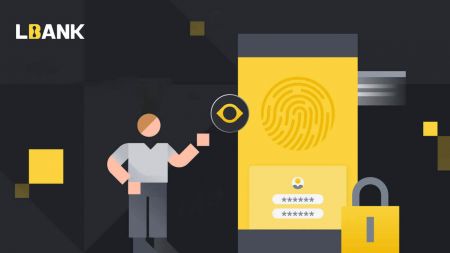Si të regjistroheni dhe verifikoni llogarinë në LBank
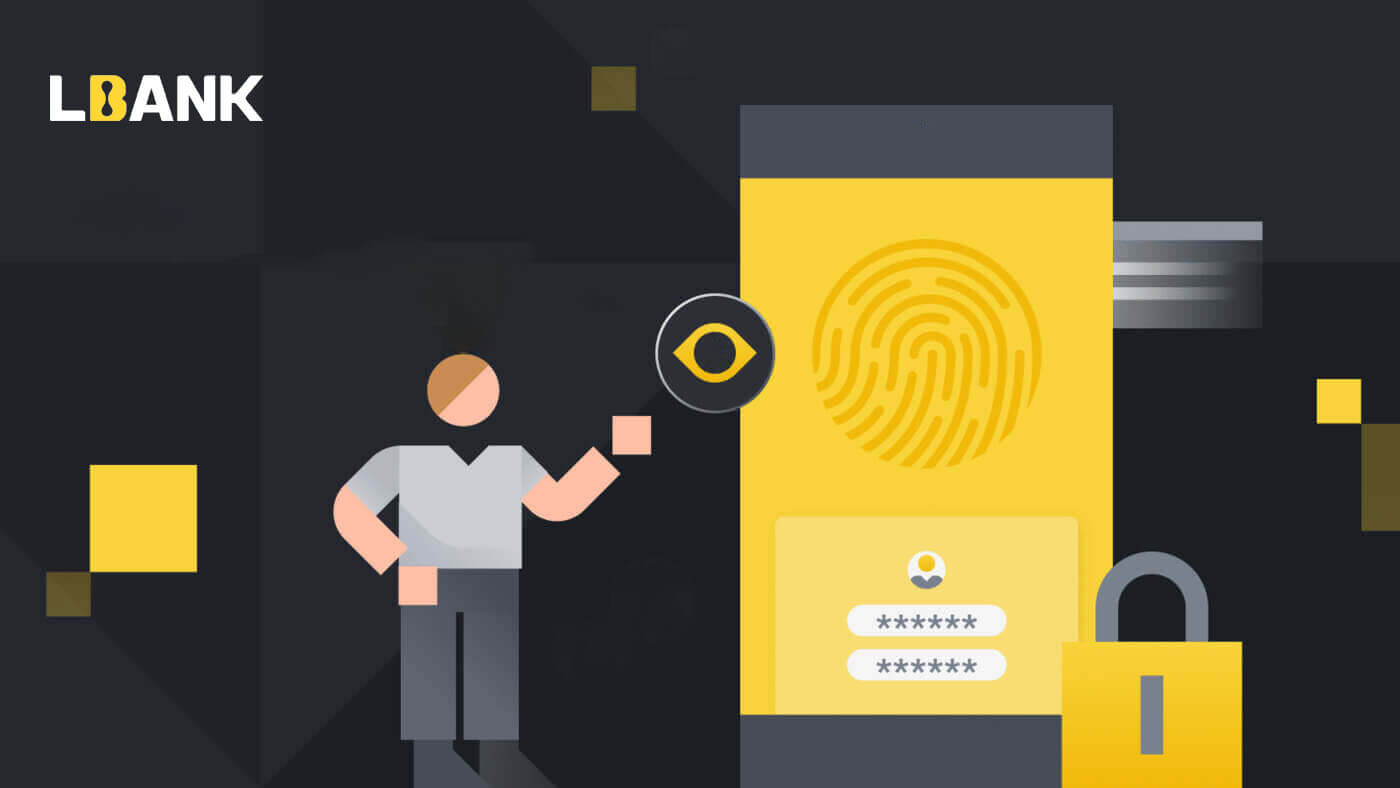
Si të regjistroni një llogari në LBank
Si të regjistroni llogarinë LBank duke përdorur celularin
Regjistroni një llogari përmes aplikacionit LBank
1. Hapni aplikacionin LBank [ LBank App iOS ] ose [ LBank App Android ] që keni shkarkuar dhe klikoni në ikonën e profilit dhe prekni [Identifikohu/Regjistrohu] .
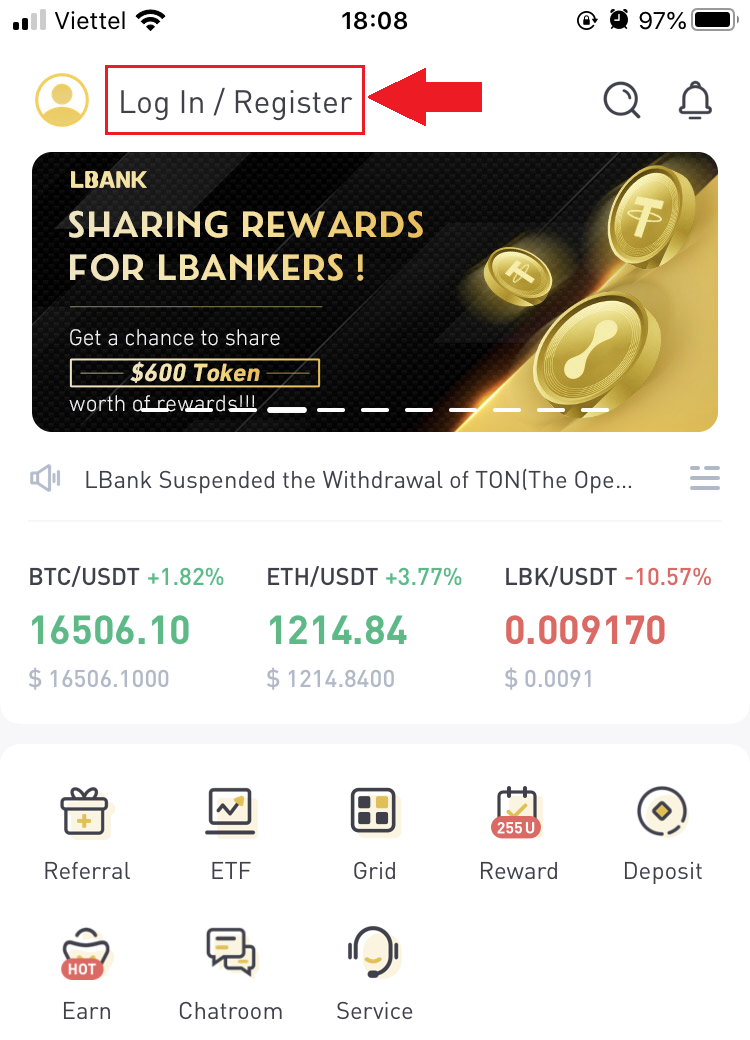
2. Klikoni në [Regjistrohu] . Futni [Phone number] dhe [Password] që do të përdorni për llogarinë tuaj.
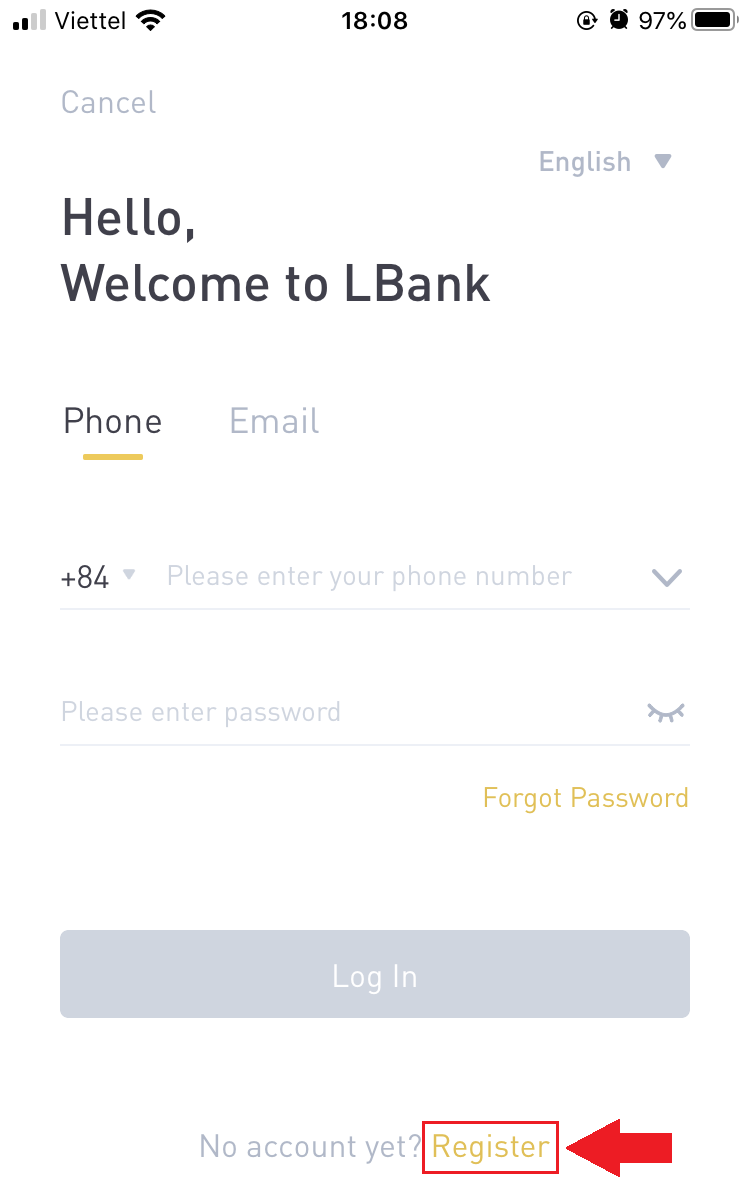
3. Vendosni fjalëkalimin tuaj dhe kodin e ftesës (Opsionale). Shënoni kutinë pranë [Ke lexuar dhe rënë dakord për Marrëveshjen e Përdoruesit të LBank] dhe kliko [Regjistrohu] .
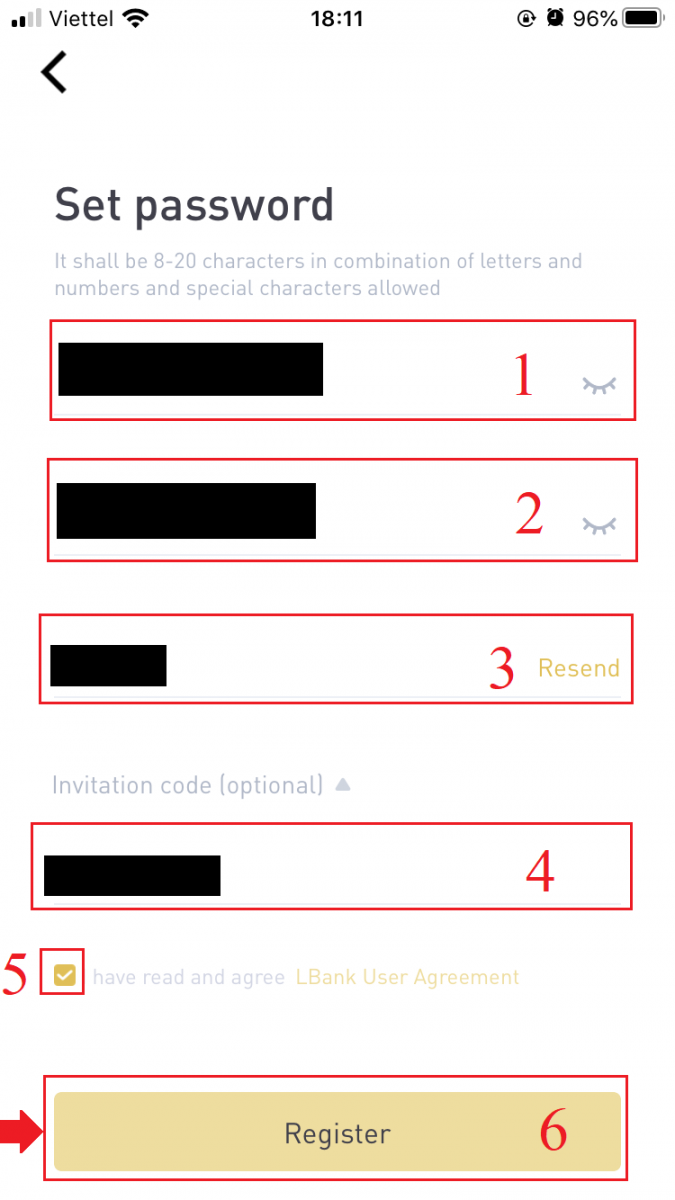
7. Regjistrimi juaj për një llogari ka përfunduar.Tani mund të identifikoheni për të filluar tregtimin!
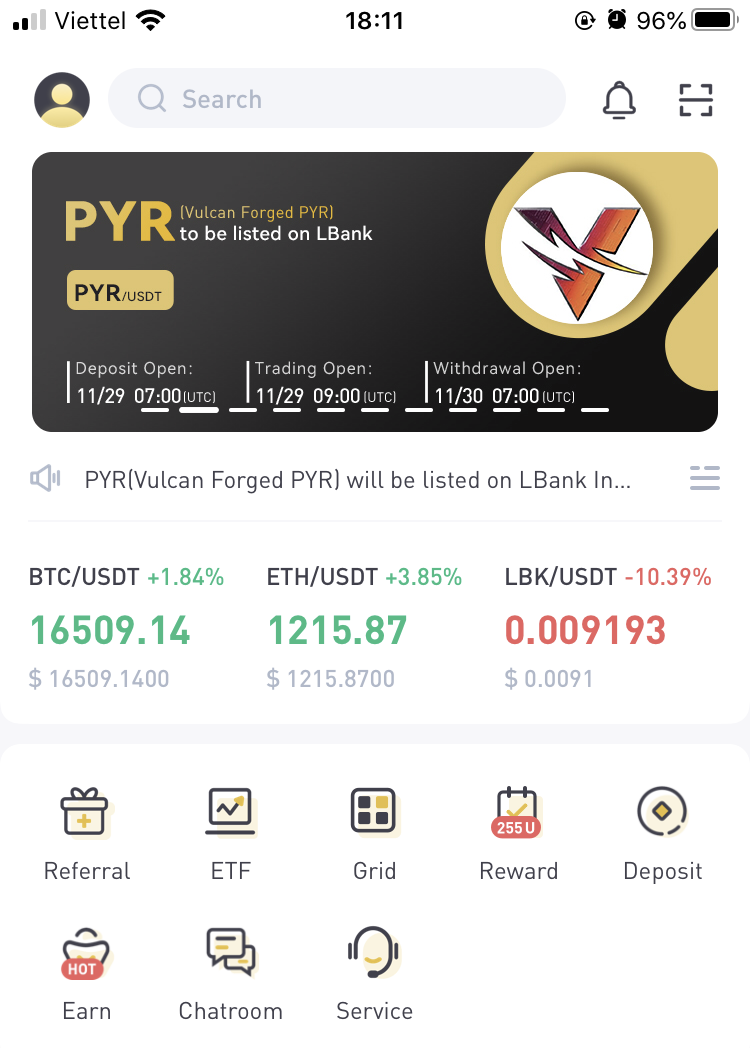
Shënim:
Ne rekomandojmë shumë aktivizimin e vërtetimit me dy faktorë (2FA) për sigurinë e llogarisë suaj. LBank mbështet Google dhe SMS 2FA.
*Përpara se të filloni tregtimin P2P, duhet të përfundoni Verifikimin e Identitetit dhe vërtetimin 2FA fillimisht.
Regjistroni një llogari përmes Web Mobile
1. Për t'u regjistruar, zgjidhni simbolin në këndin e sipërm djathtas të faqes kryesore të LBank .
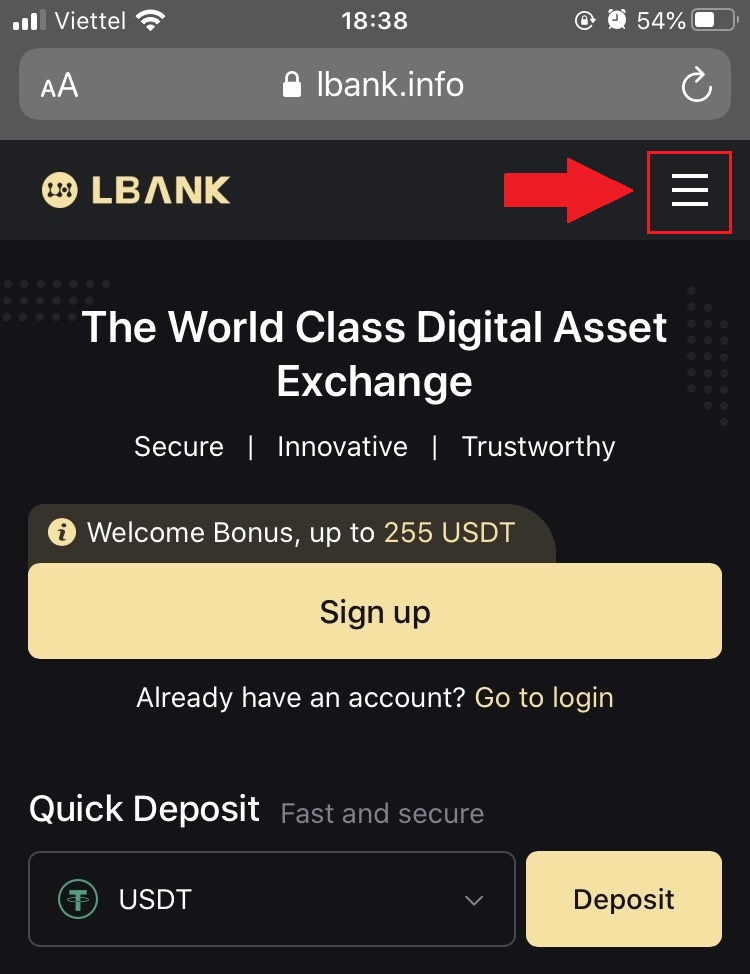
2. Klikoni [Regjistrohu] .
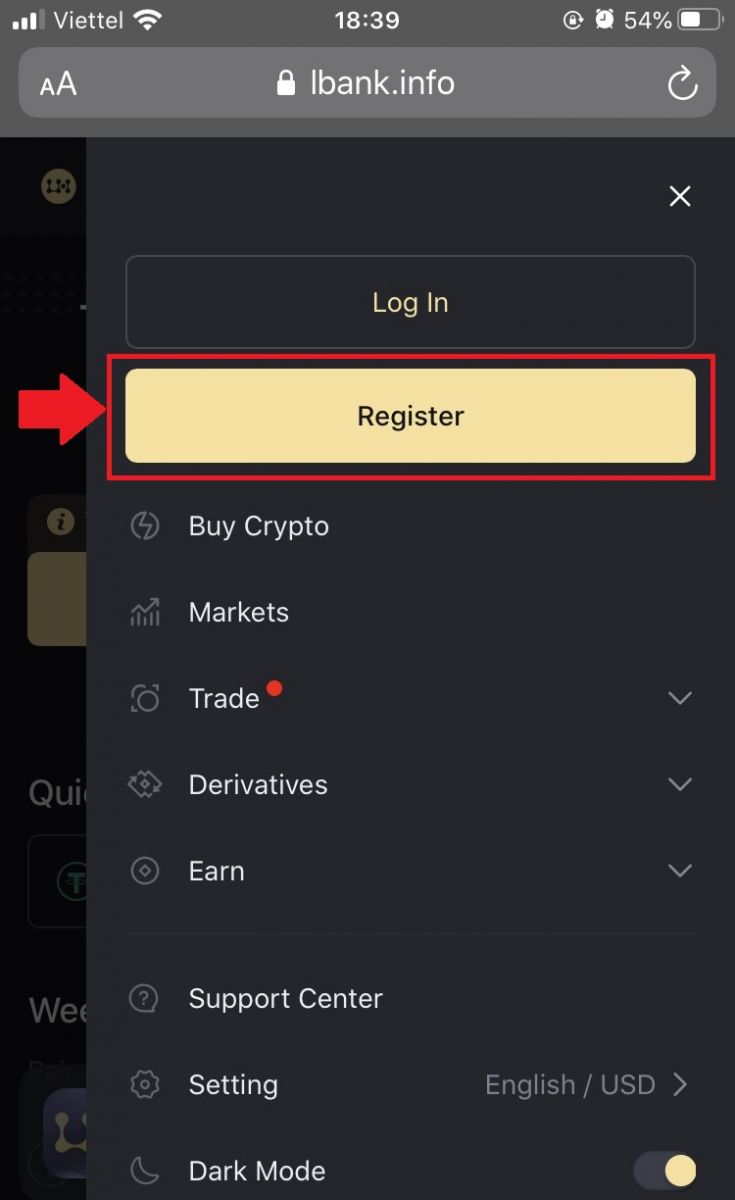
3. Futni [adresën e emailit] dhe [fjalëkalimin] që do të përdorni për llogarinë tuaj dhe [Kodin e ftesës (opsionale)] . Zgjidhni kutinë pranë [Ke lexuar dhe rënë dakord për Marrëveshjen e Përdoruesit të LBank] dhe trokitni lehtë mbi [Regjistrohu] .
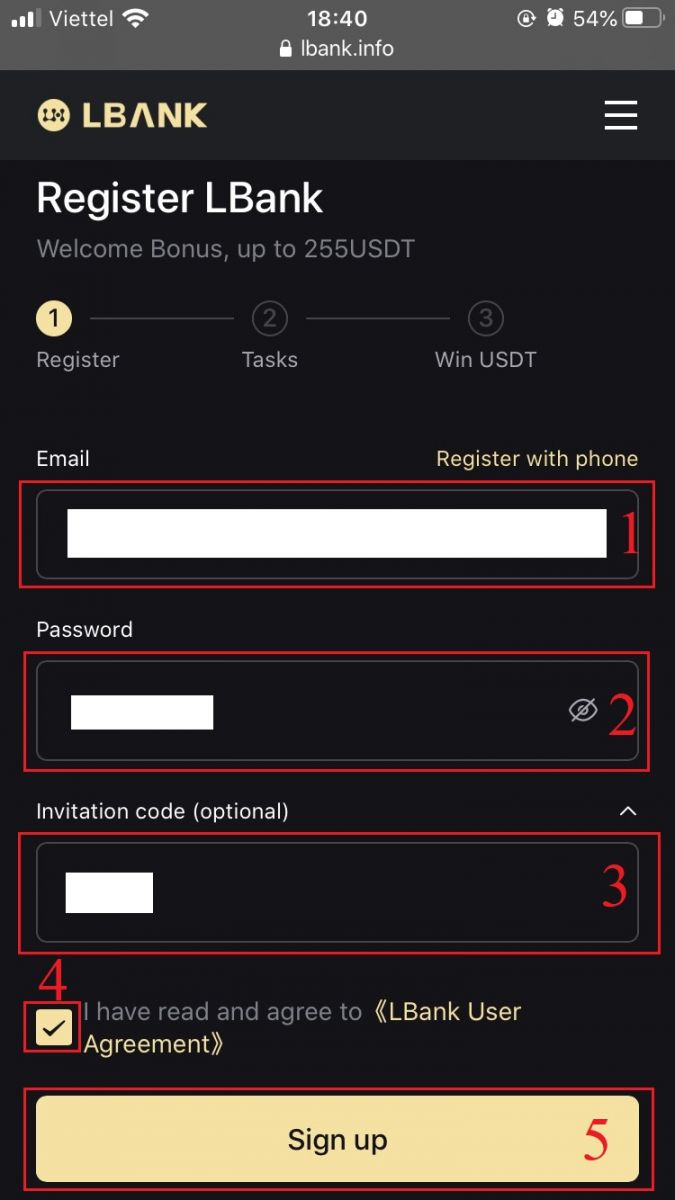
4. Futni [kodin e verifikimit të emailit] të dërguar në emailin tuaj. Pastaj klikoni [Dërgo] .
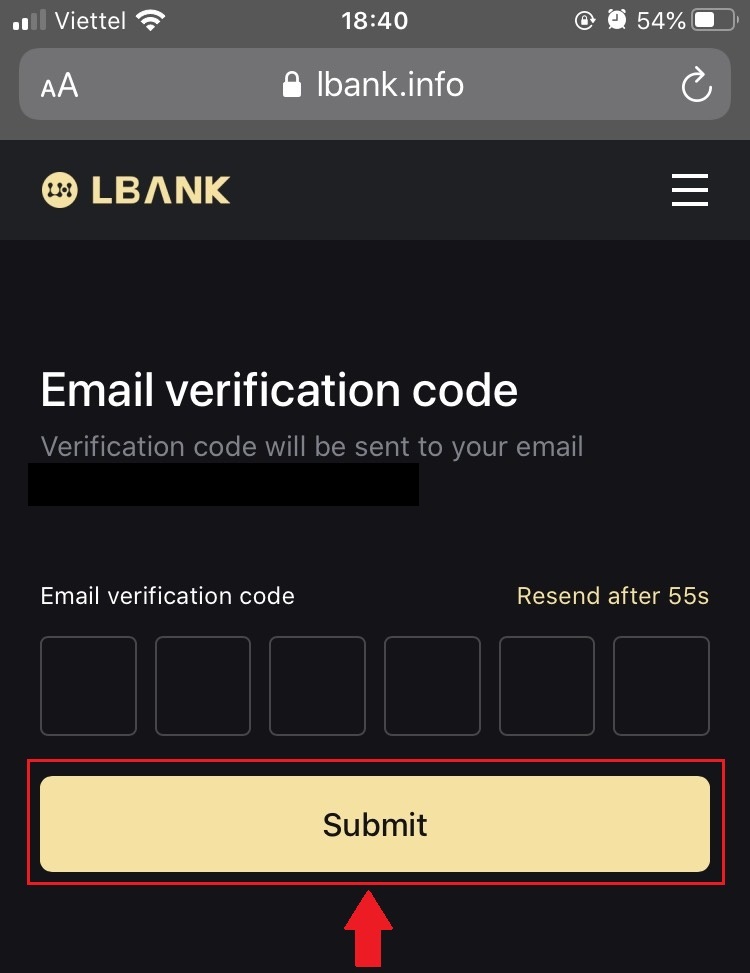
5. Kodi i verifikimit do të dërgohet në emailin tuaj.
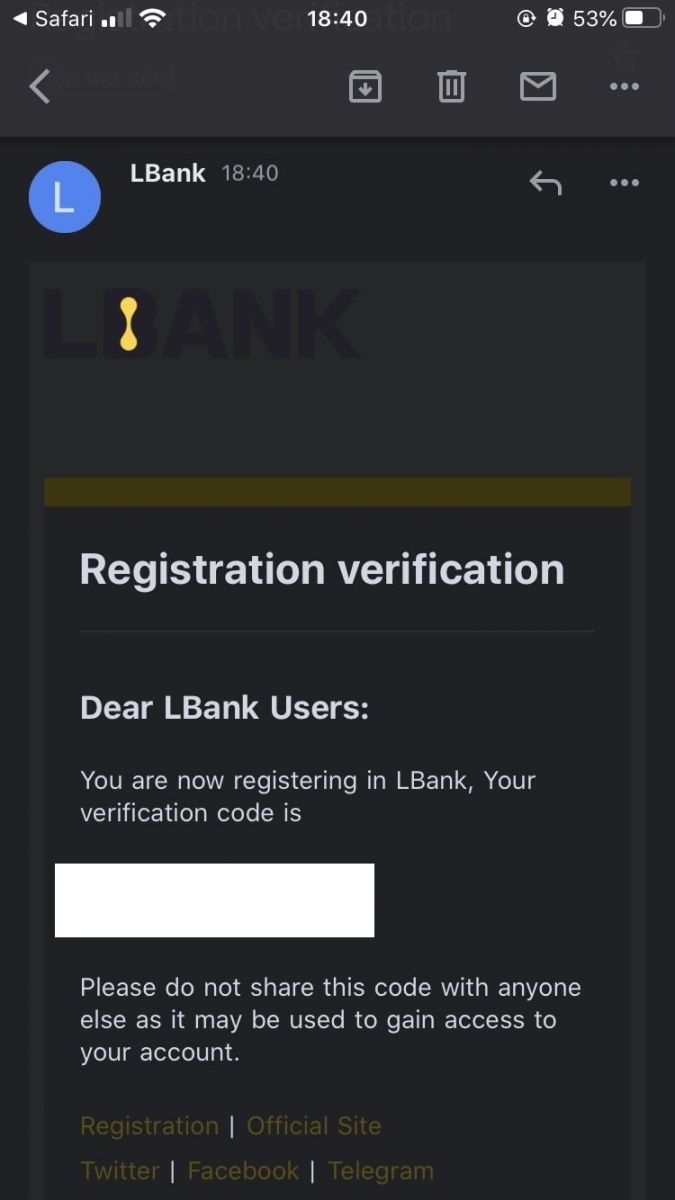
6. Regjistrimi juaj për një llogari ka përfunduar.Tani mund të identifikoheni për të filluar tregtimin!

Si të regjistroni llogarinë LBank nga kompjuteri juaj
Regjistroni një llogari në LBank me email
1. Së pari, shkoni në faqen e internetit të LBank dhe klikoni [Regjistrohu] në këndin e djathtë të sipërm.
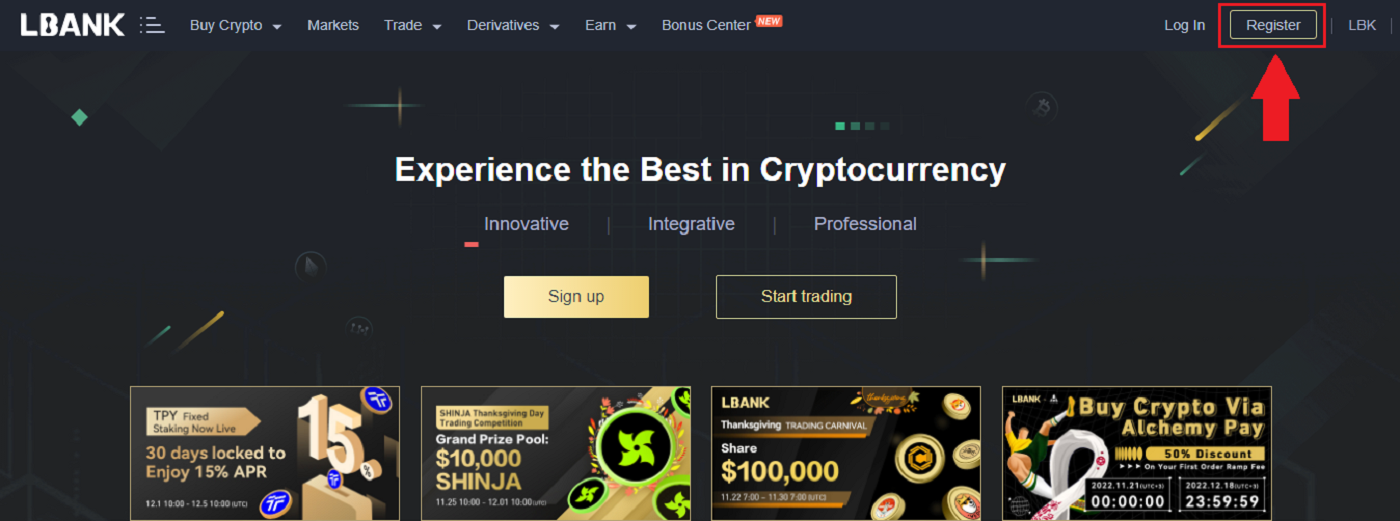
2. Pasi të hapni faqen e regjistrimit, shkruani [Email] tuaj , vendosni fjalëkalimin tuaj, klikoni [Kam lexuar dakord me Marrëveshjen e Shërbimit LBank] pasi të keni mbaruar së lexuari dhe klikoni [Regjistrohu] .
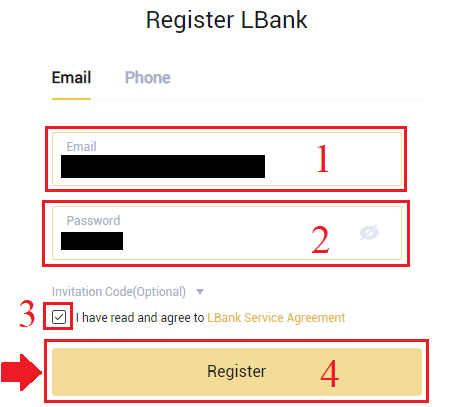
Mbani mend: Llogaria juaj e regjistruar e emailit është e lidhur ngushtë me llogarinë tuaj LBank, prandaj ju lutemi sigurohuni dhe zgjidhni një fjalëkalim të fortë dhe të ndërlikuar që përfshin shkronja të mëdha dhe të vogla, numra dhe simbole. Së fundi, bëni një regjistrim të saktë të fjalëkalimeve për llogarinë e regjistruar të emailit dhe LBank. Dhe mbajini ato me kujdes.
3. Hyni[Kodi i verifikimit] dërguar në emailin tuaj.
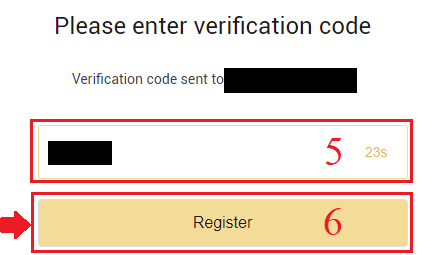
3. Pas përfundimit të hapave një deri në dy, regjistrimi i llogarisë suaj ka përfunduar . Ju mund të përdorni platformën LBank dhe të filloni tregtimin .
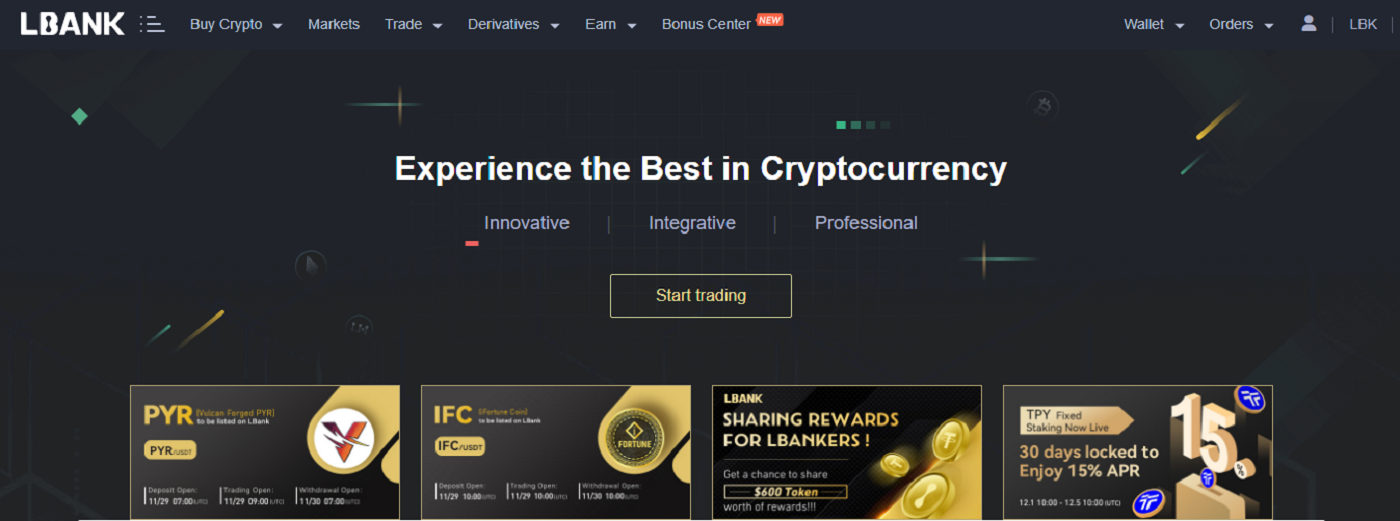
Regjistroni një llogari në LBank me numër telefoni
1. Shkoni te LBank dhe më pas klikoni [Regjistrohu] në këndin e djathtë të sipërm.
2. Në faqen e regjistrimit, zgjidhni [Country code] , futni [ Phone number] dhe krijoni një fjalëkalim për llogarinë tuaj. Më pas, lexoni dhe pranoni Kushtet e Shërbimit dhe klikoni [Regjistrohu] .
Shënim :
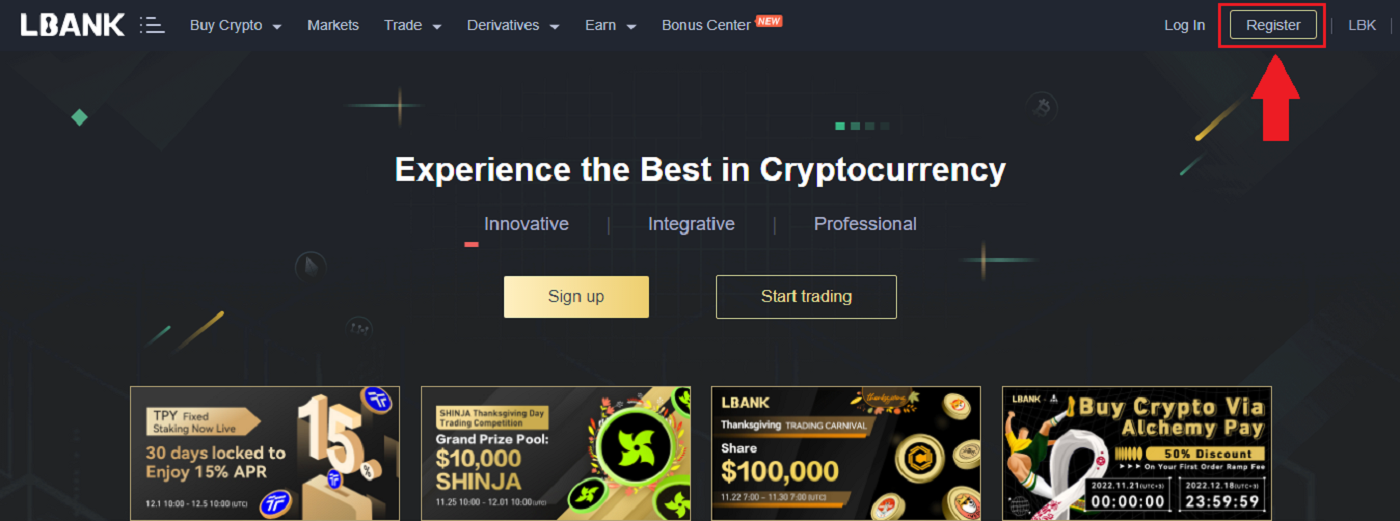
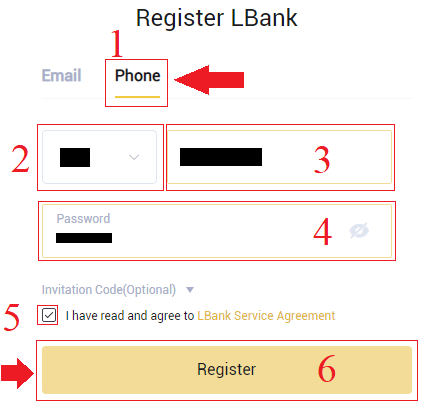
- Fjalëkalimi juaj duhet të jetë një kombinim i numrave dhe shkronjave. Ai duhet të përmbajë të paktën 8 karaktere, një shkronjë të madhe dhe një numër.
- Nëse jeni referuar për t'u regjistruar në LBank, sigurohuni që të plotësoni kodin e saktë të Ftesës (Opsionale) këtu.
3. Sistemi do të dërgojë një kod verifikimi në numrin tuaj të telefonit . Fut kodin e verifikimit brenda 60 minutave.
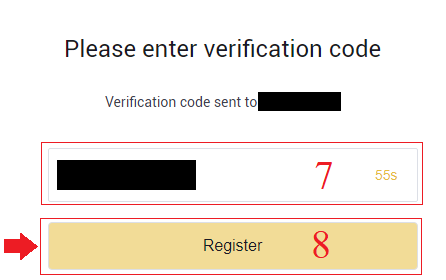
4. Urime, ju jeni regjistruar me sukses në LBank .
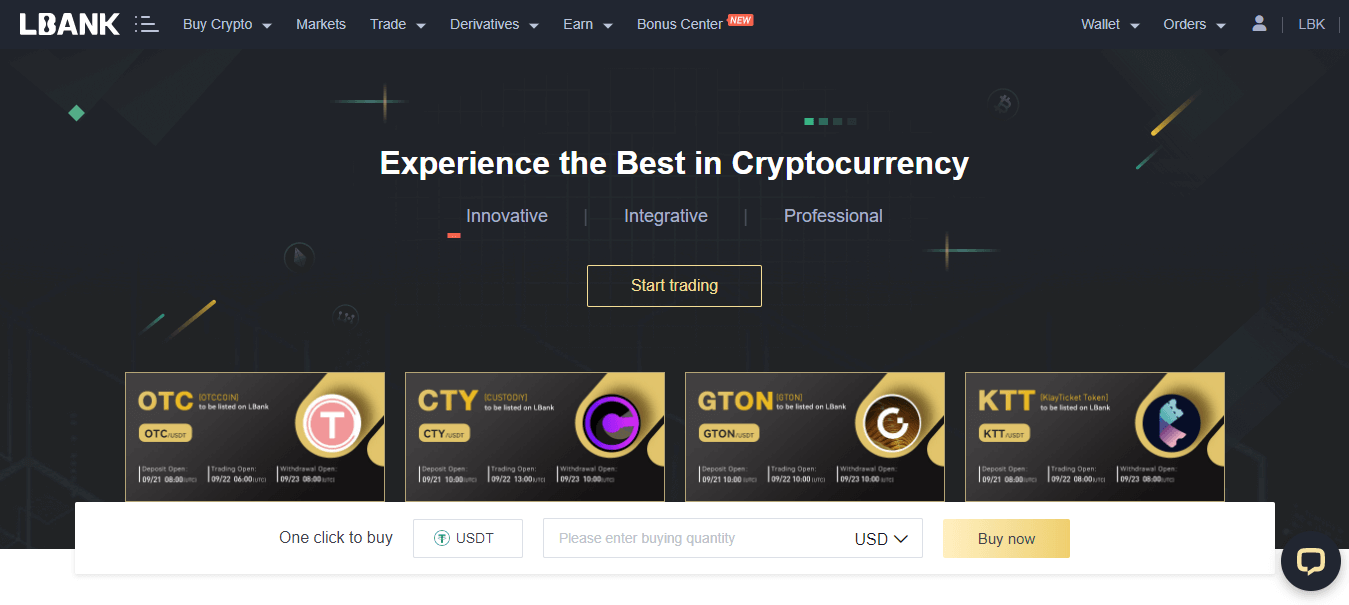
Shkarkoni dhe instaloni aplikacionin LBank
Shkarkoni dhe instaloni aplikacionin LBank iOS
1. Shkarkoni aplikacionin tonë LBank nga App Store ose klikoni LBank - Bleni Bitcoin Crypto2. Klikoni [Merr] .
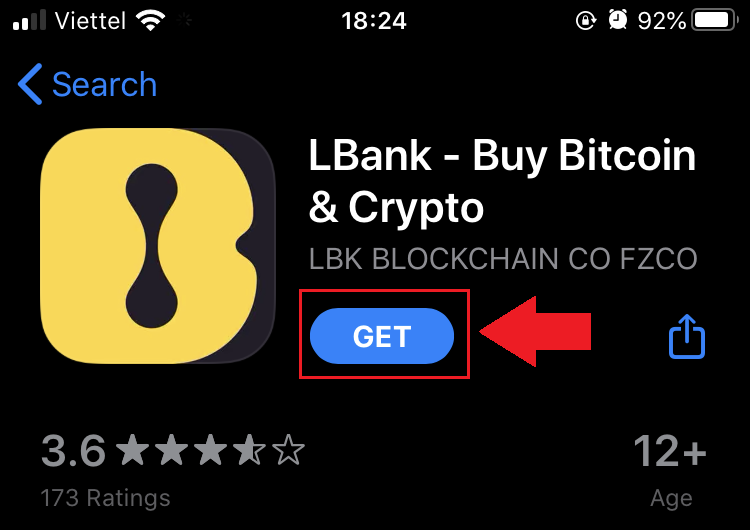
3. Prisni që instalimi të përfundojë. Më pas mund të hapni aplikacionin dhe të regjistroheni në aplikacionin LBank.
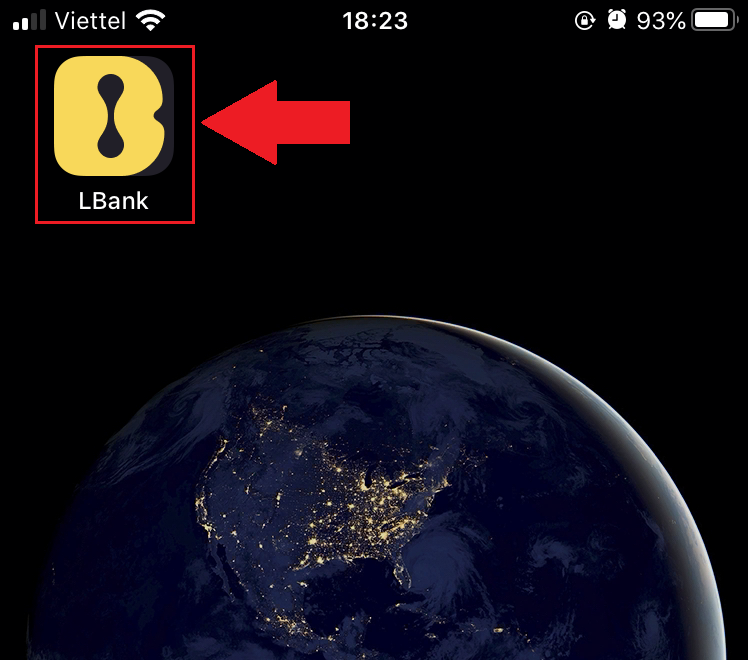
Shkarkoni dhe instaloni aplikacionin LBank Android
1. Hapni aplikacionin më poshtë në telefonin tuaj duke klikuar LBank - Bli Bitcoin Crypto .
2. Klikoni në [Install] për të përfunduar shkarkimin.
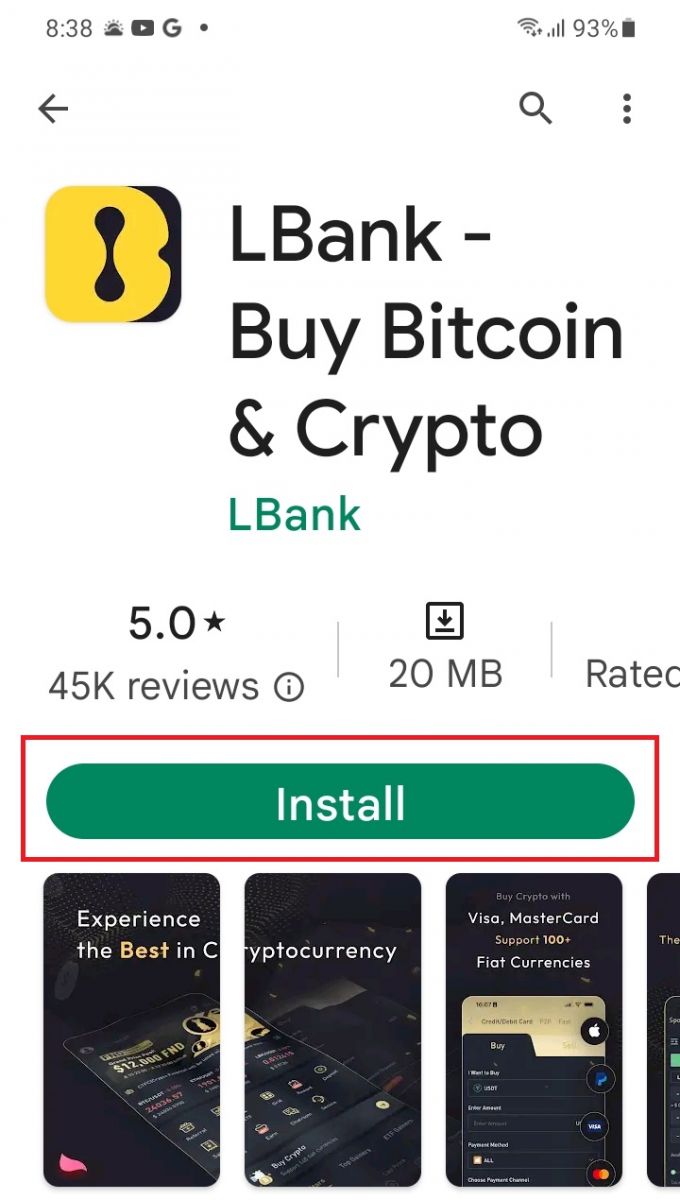
3. Hapni aplikacionin që keni shkarkuar për të regjistruar një llogari në aplikacionin LBank.
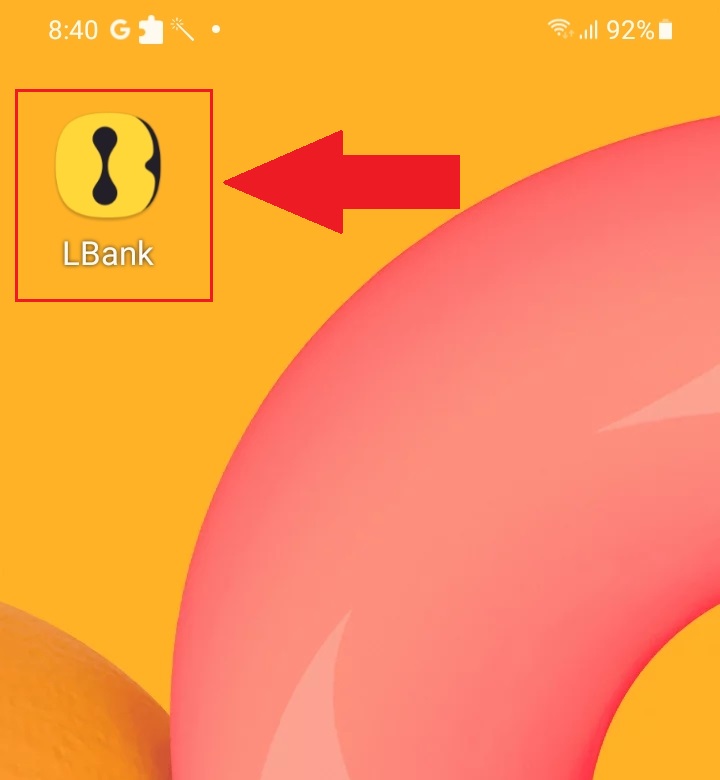
Pyetjet e bëra më shpesh (FAQ)
A kërkohet shkarkimi i programit në një kompjuter ose smartphone?
Jo, nuk është e nevojshme. Thjesht plotësoni formularin e faqes së internetit të kompanisë për t'u regjistruar dhe krijuar një llogari individuale.
Si mund ta modifikoj kutinë time postare?
Nëse keni nevojë të modifikoni emailin e llogarisë suaj, llogaria juaj duhet të kalojë certifikimin e Nivelit 2 për të paktën 7 ditë, më pas përgatitni informacionin e mëposhtëm dhe dorëzojeni atë në shërbimin ndaj klientit:
- Jepni tre fotografi verifikimi:
1. Pamja e përparme e kartës së identitetit/pasaportës (duhet të tregohen qartë të dhënat tuaja personale)
2. Karta e identitetit/pasaporta në të kundërt
3. Duke mbajtur faqen e informacionit të kartës së identitetit/pasaportës dhe letrën e nënshkrimit, shkruani në letër: ndryshoni kutinë postare xxx në kutinë postare xxx, LBank, aktuale (viti, muaji, dita), nënshkrimi, ju lutemi sigurohuni që përmbajtja e fotografisë dhe nënshkrimi personal të jenë qartë të dukshme. - Pamje e historisë së rimbushjes dhe transaksioneve më të fundit
- Adresa juaj e re e emailit
Pas dorëzimit të aplikacionit, shërbimi ndaj klientit do të modifikojë kutinë postare brenda 1 dite pune, ju lutemi të jeni të durueshëm.
Për sigurinë e llogarisë suaj, pasi të modifikohet kutia postare, funksioni juaj i tërheqjes nuk do të jetë i disponueshëm për 24 orë (1 ditë).
Nëse keni ndonjë problem, ju lutemi kontaktoni emailin zyrtar të LBank: [email protected] dhe ne do të ofrojmë shërbim të sinqertë, miqësor dhe të menjëhershëm për ju. Ju mirëpresim gjithashtu të bashkoheni me komunitetin anglez për të diskutuar çështjen më të fundit, (Telegram): https://t.me/LBankinfo .
Nuk mund të merrni një email nga LBank?
Ju lutemi ndiqni me mirësi procedurat e mëposhtme:
- Ju lutemi verifikoni llogarinë e regjistruar të emailit dhe sigurohuni që është e saktë.
- Ju lutemi kontrolloni dosjen e postës elektronike në sistemin e postës elektronike për të kërkuar emailin.
- Lista e bardhë e emailit LBank në serverin tuaj të postës elektronike.
[email protected]
[email protected]
- Sigurohuni që klienti i emailit të funksionojë në mënyrë tipike.
- Rekomandohet përdorimi i shërbimeve të njohura të postës elektronike si Outlook dhe QQ. (Shërbimi i emailit Gmail nuk rekomandohet)
Në të njëjtën kohë, jeni të mirëpritur t'i bashkoheni komunitetit global të LBank për të diskutuar informacionin më të fundit (Telegram): https://t.me/LBankinfo .
Orari i punës së shërbimit të klientit në internet: 9:00 - 21:00
Sistemi i kërkesave: https://lbankinfo.zendesk.com/hc/zh-cn/requests/new
Email zyrtar: [email protected]
Si të verifikoni llogarinë në LBank
Si të plotësoni verifikimin e identitetit në ueb LBank
1. Në faqen kryesore, klikoni etiketën e profilit - [Security].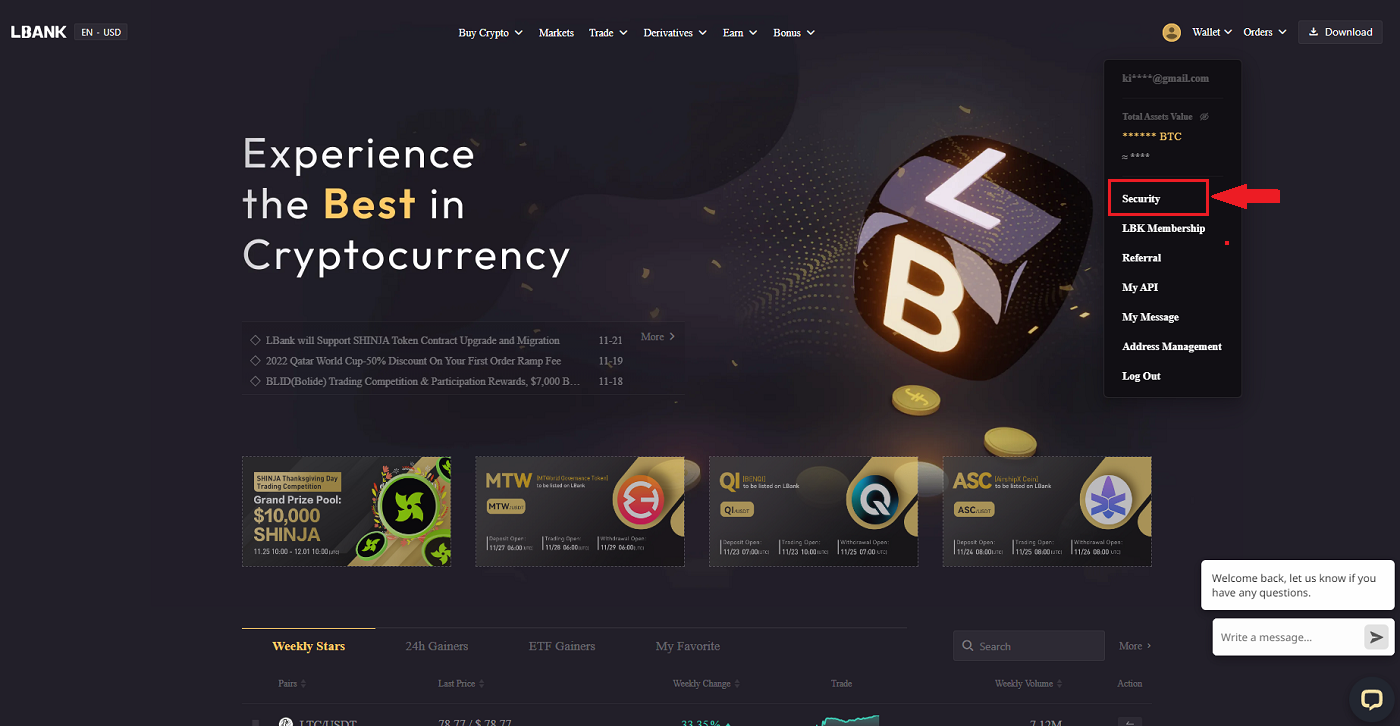
2. Zgjidhni KYC dhe klikoni [Verification].
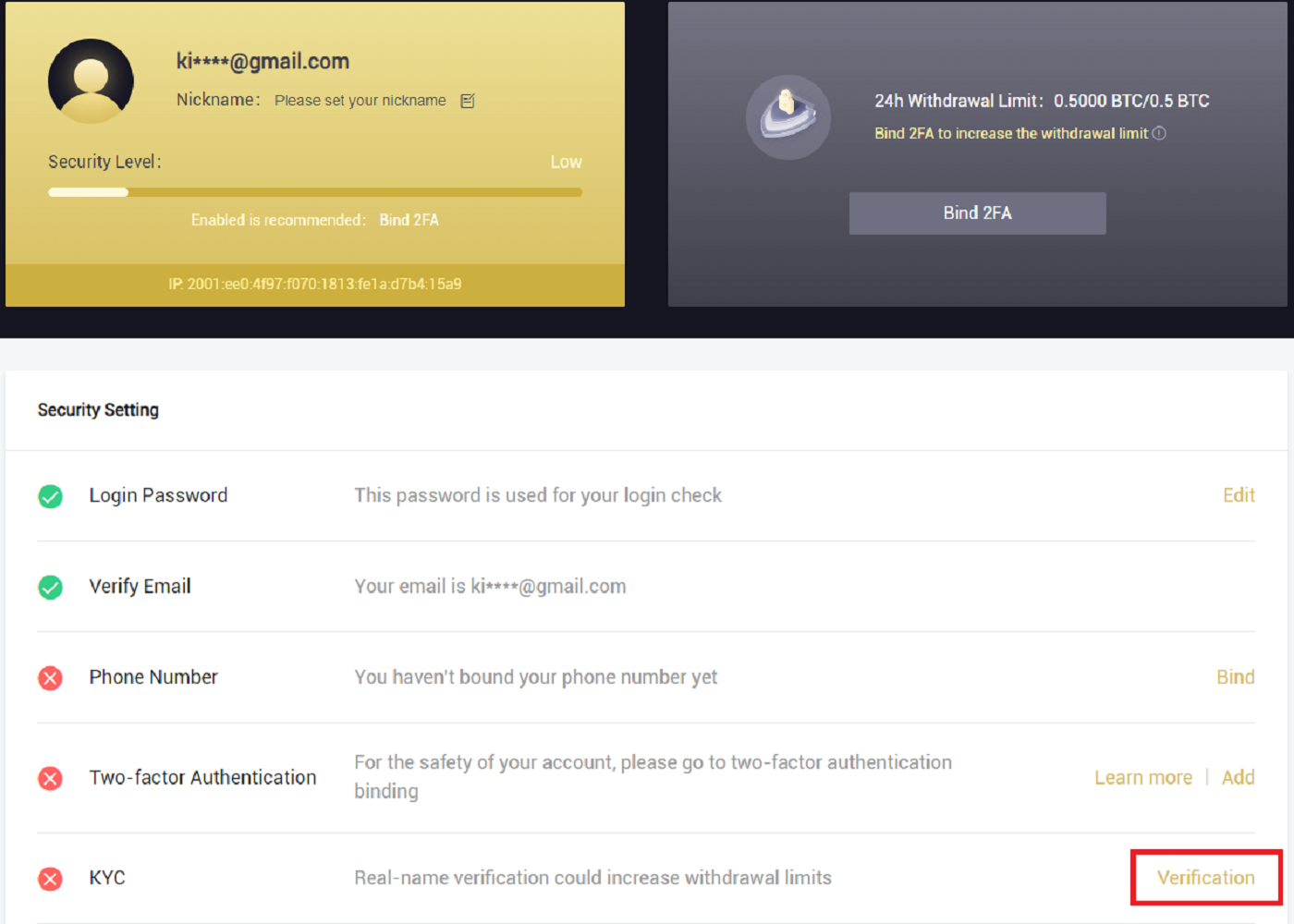
3. Plotësoni të dhënat tuaja personale sipas nevojës, më pas klikoni [Next].
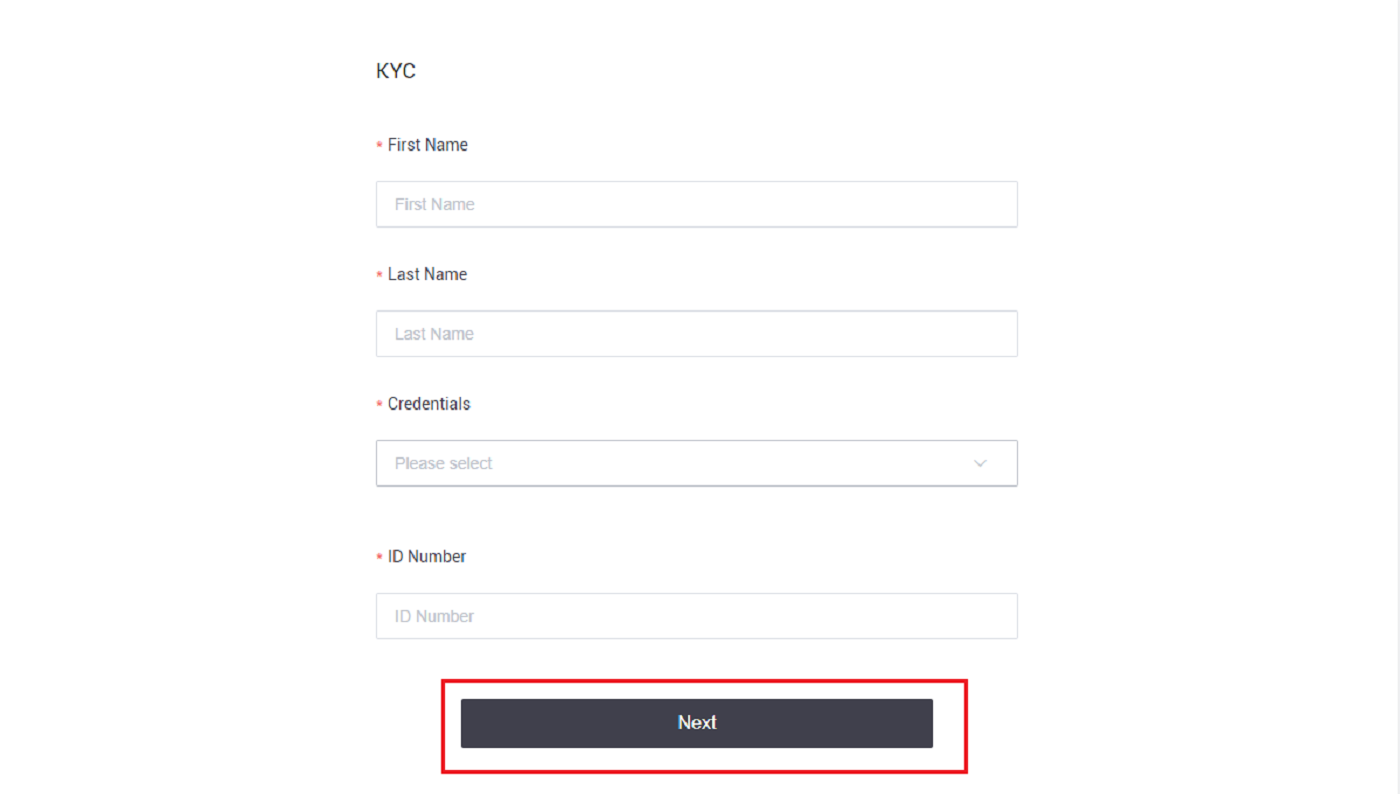
Shënim: Ekzistojnë tre lloje të identitetit personal që mund të zgjidhen: letërnjoftimi, pasaporta dhe patentë shoferi.
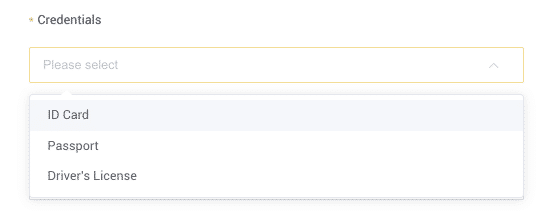
4. Ju lutemi klikoni [Dërgo] pasi të keni shtuar materialet e nevojshme.
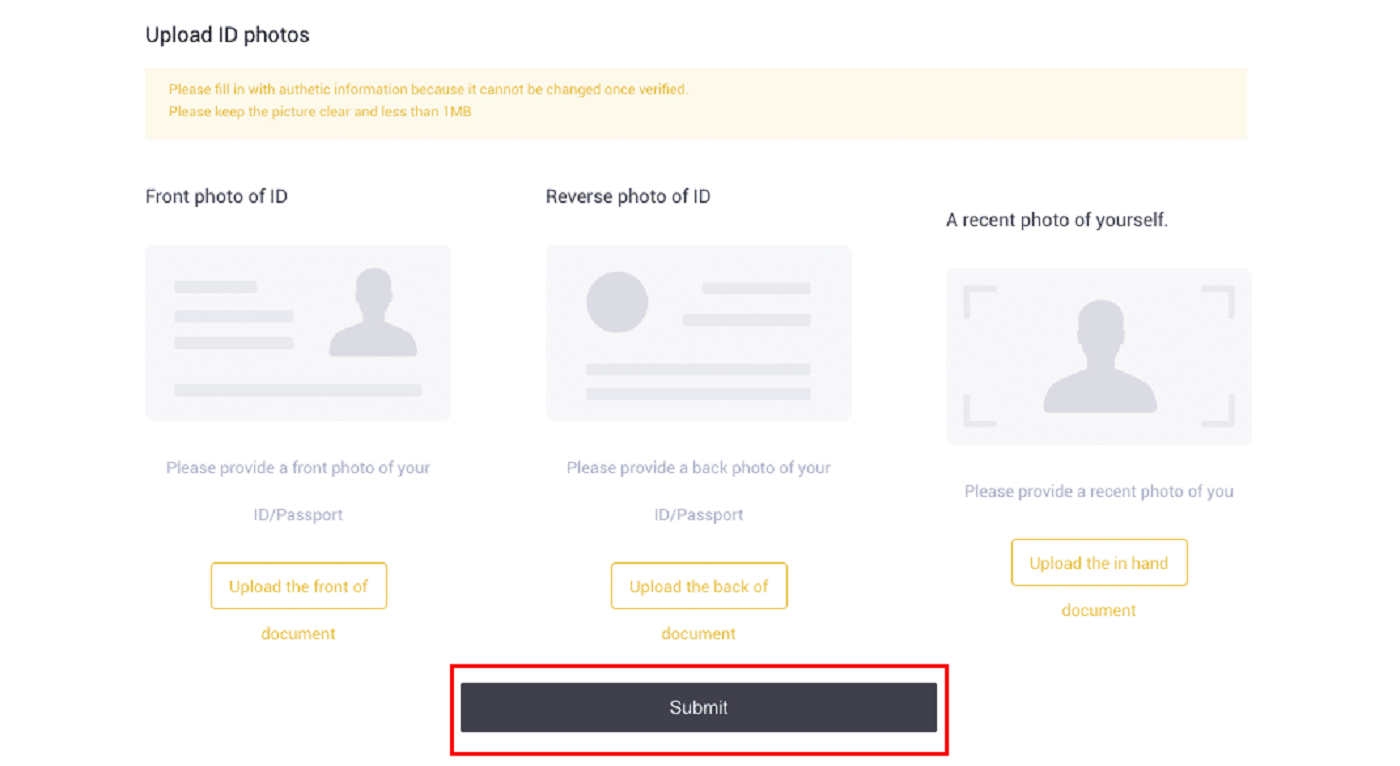
5. Pas dorëzimit, kredencialet tuaja do të shqyrtohen.
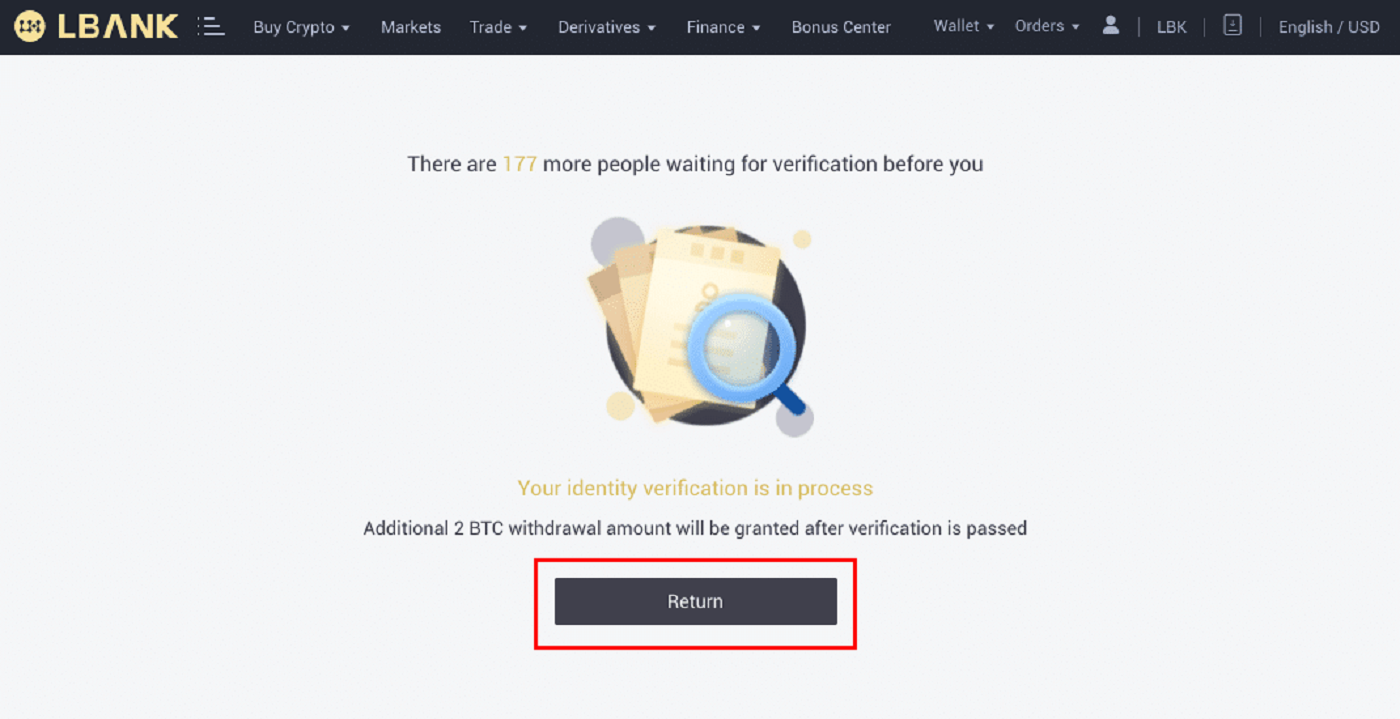
Shënim: Procedura e rishikimit mund të ndiqet në [Siguria] . Sasia e sigurisë që përjetoni do të rritet.
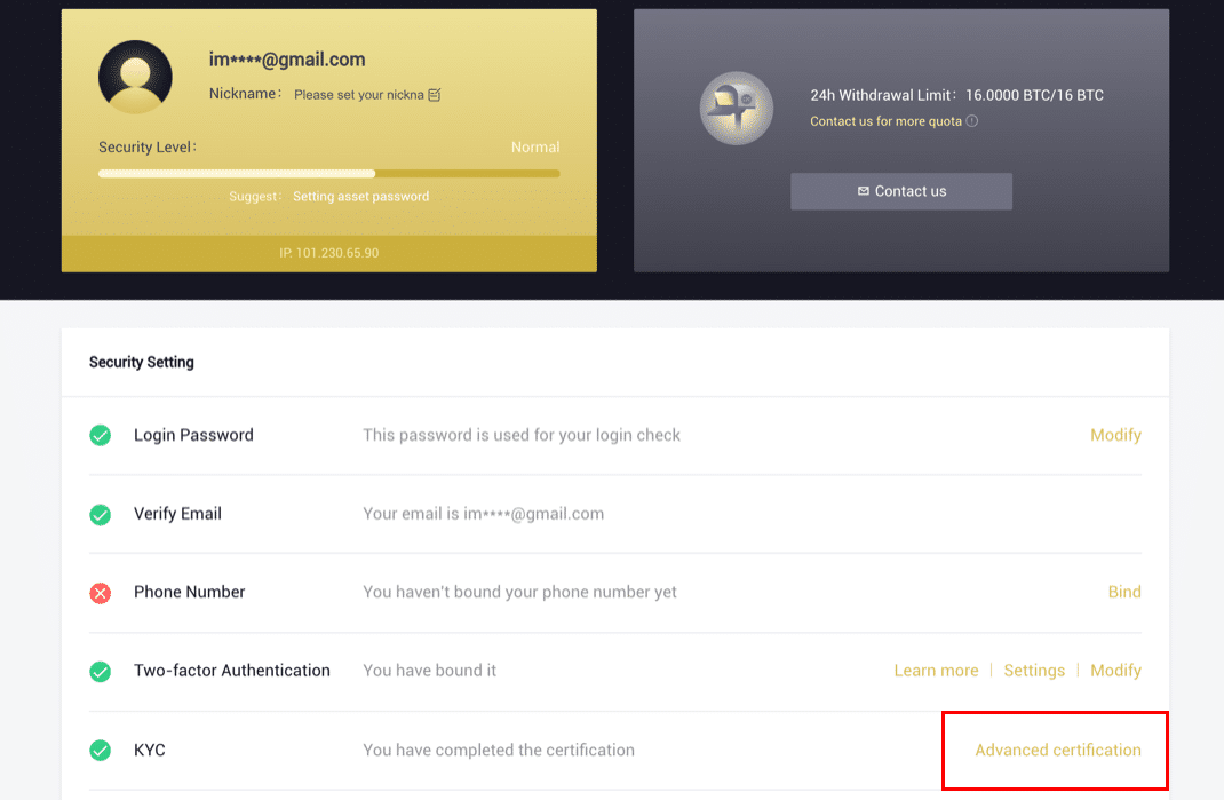
Si të plotësoni verifikimin e identitetit në aplikacionin LBank
1. Hapni aplikacionin LBank [ LBank App iOS ] ose [ LBank App Android ] dhe klikoni simbolin në këndin e sipërm majtas.
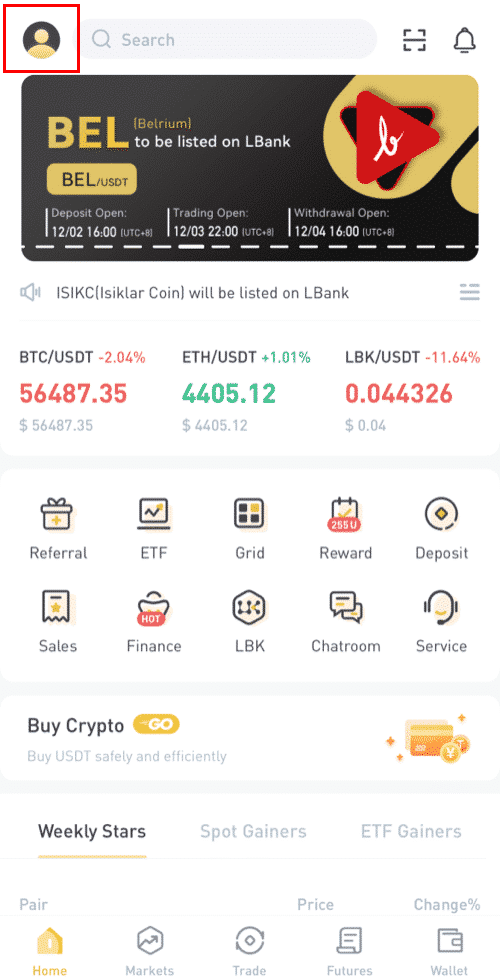
2. Klikoni [Verifikimi ID] .
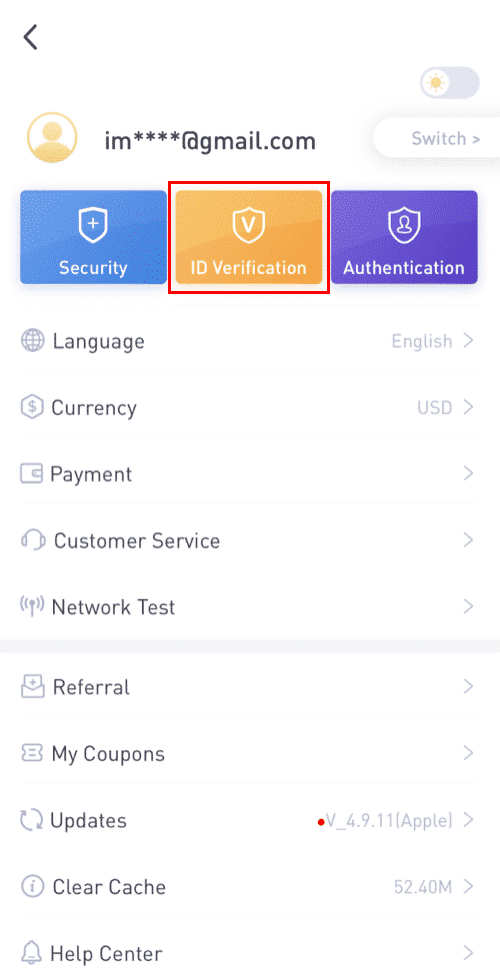
3. Plotësoni të dhënat tuaja personale sipas nevojës, më pas klikoni [Hapi tjetër].
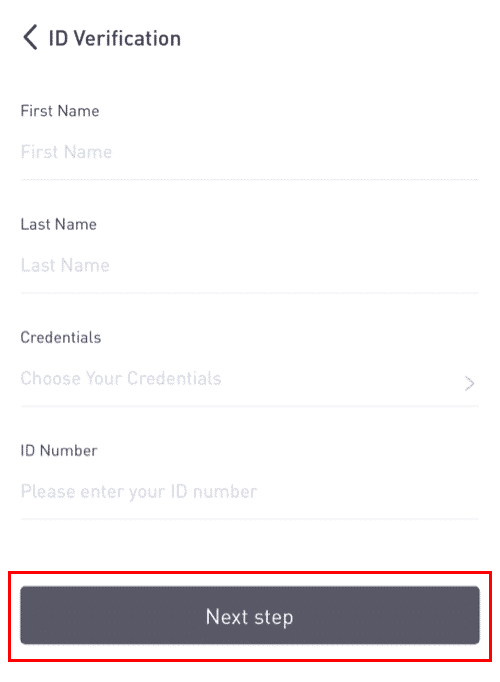
Shënim: Ekzistojnë tre lloje kredencialesh që mund të verifikohen.
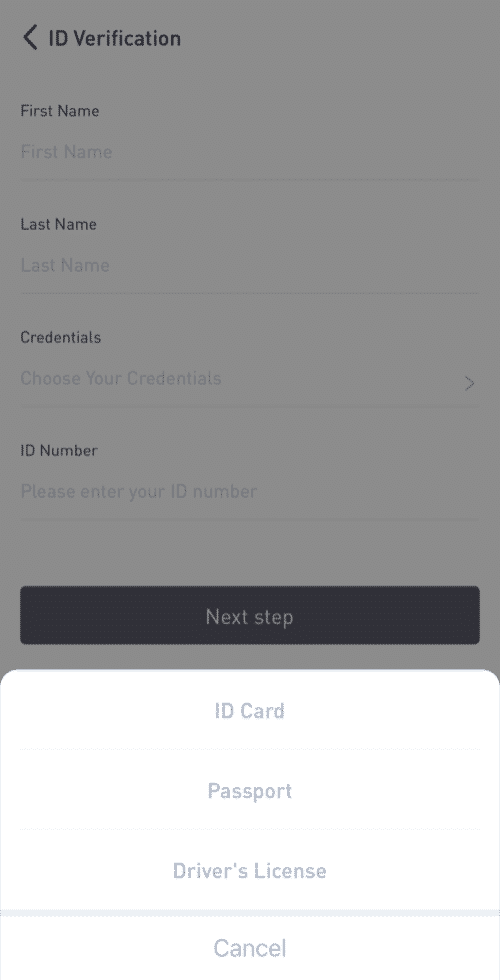
4. Ngarkoni materialet sipas nevojës dhe klikoni [Dërgo].
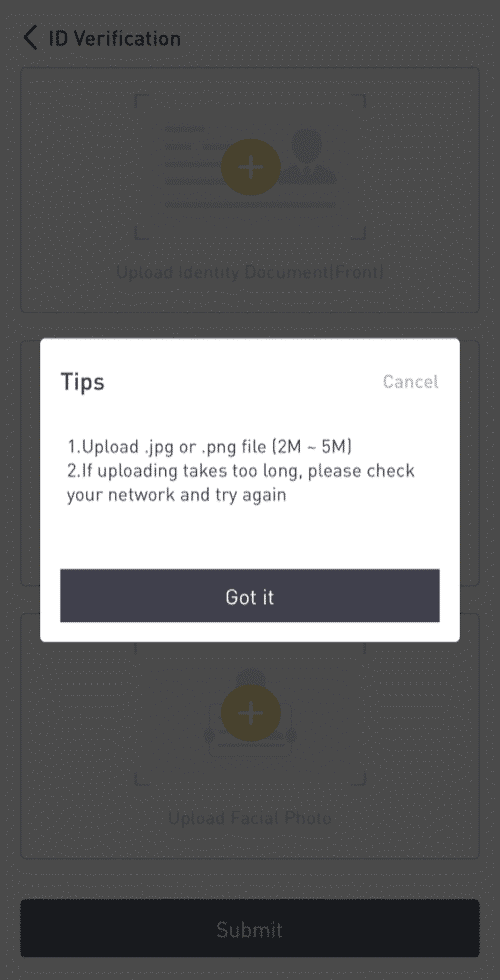
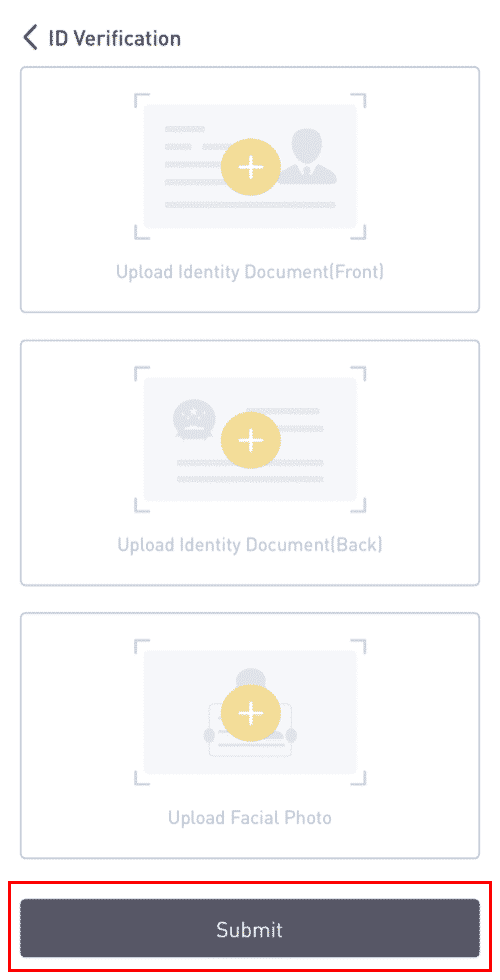
5. Pas dorëzimit, kredencialet tuaja do të shqyrtohen.
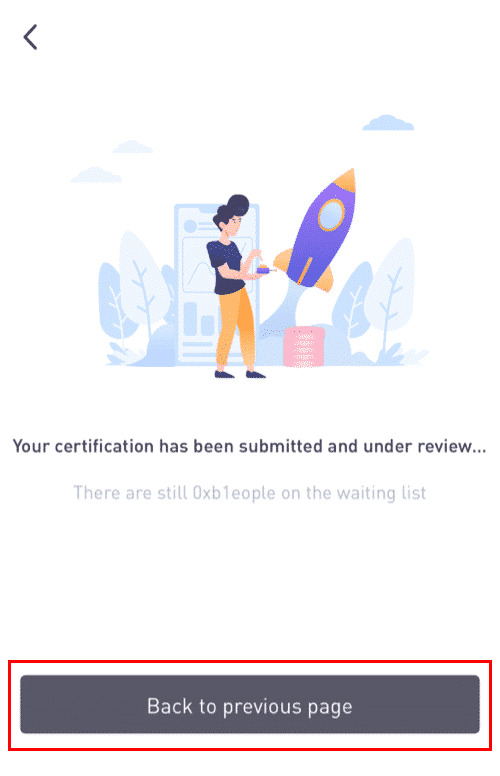
8. Ju mund të shikoni procesin e rishikimit në [Verifikimi i ID-së].
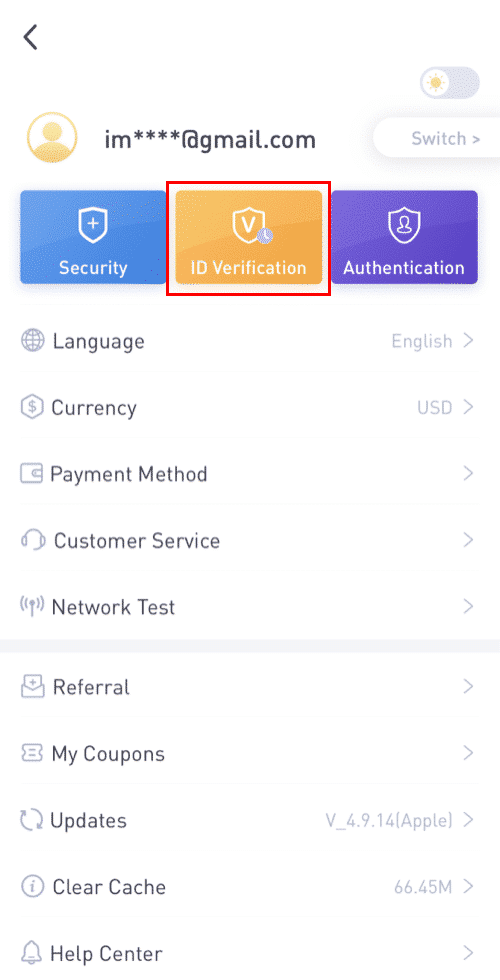
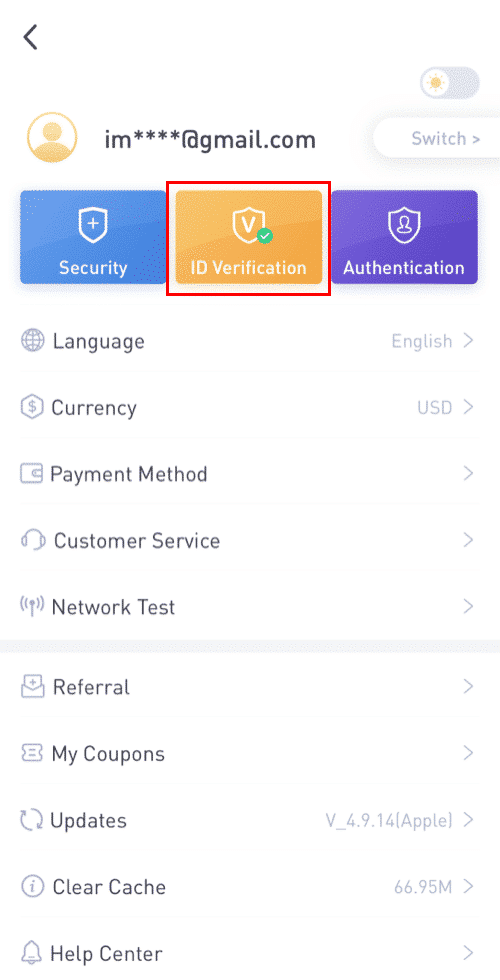
Shënim: Një rishikim i suksesshëm i KYC do të marrë pak kohë. Unë e vlerësoj durimin tuaj.
Si të aktivizoni Google Authenticator në aplikacionin LBank
1. Klikoni në ikonën e profilit pasi të jeni regjistruar në LBank tuaj.
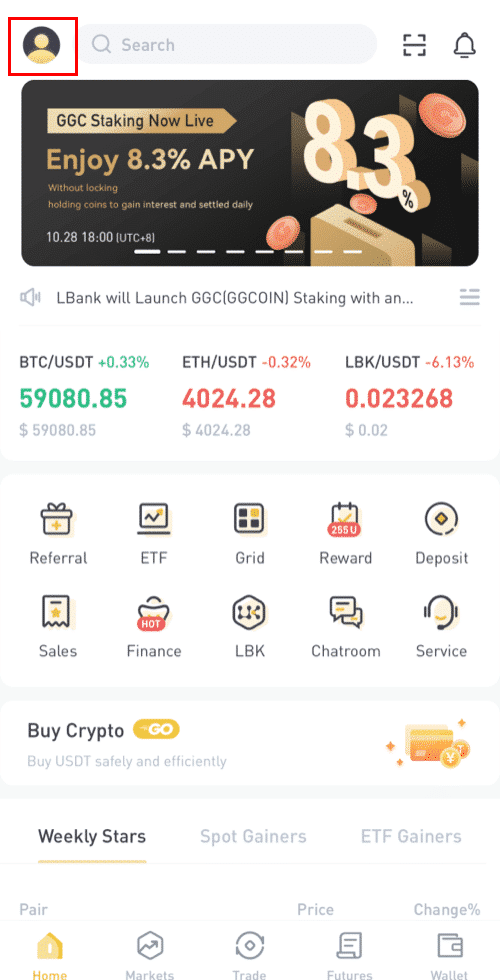
2. Më pas prekni [Security] - [Google Authenticator-Binding] .
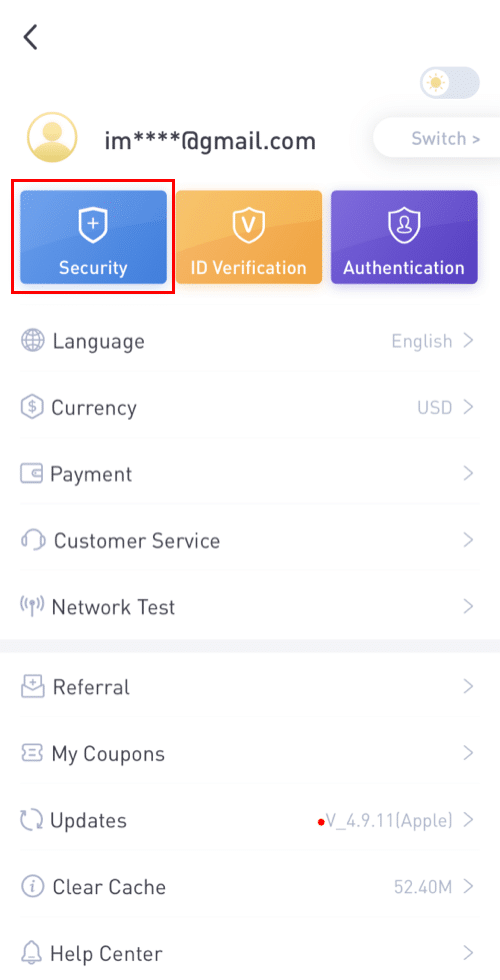
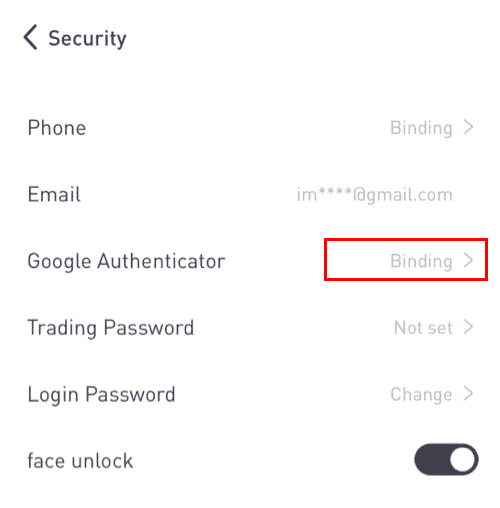
3. Nëse e keni instaluar ende [Google Authenticator] , ju lutemi shkarkoni aplikacionin Google Authenticator në pajisjen tuaj. Nëse e keni instaluar tashmë aplikacionin, veproni si më poshtë.
4. Më pas do të shihni një çelës rezervë 16-shifror në ekran.Ruajeni këtë çelës në letër dhe ruajeni në një vend të sigurt. Në rast se humbni pajisjen tuaj, ky çelës do t'ju lejojë të rikuperoni llogarinë tuaj të Google Authenticator.
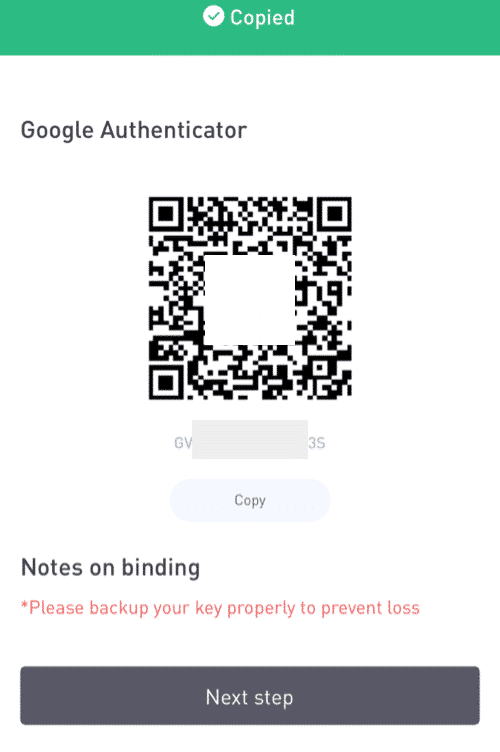
Prekni [Copy] dhe ngjitni çelësin 16-shifror që sapo keni ruajtur.
5. Prekni [Fut një çelës konfigurimi]kur aplikacioni Google Authenticator është i hapur. Futni çelësin e konfigurimit 16-shifror dhe informacionin për llogarinë tuaj LBank. Duhet të merrni një kod 6-shifror pasi të shtypni [Shto] .
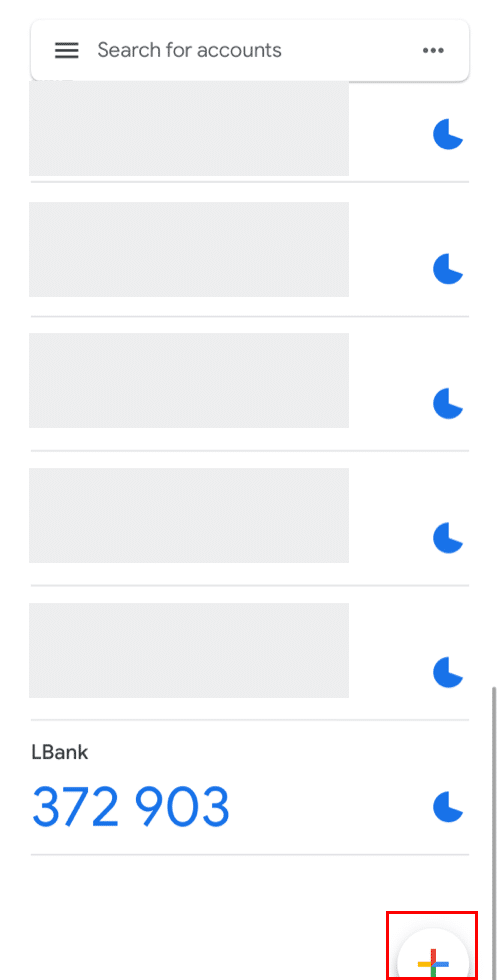
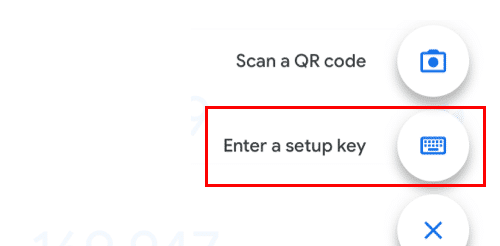
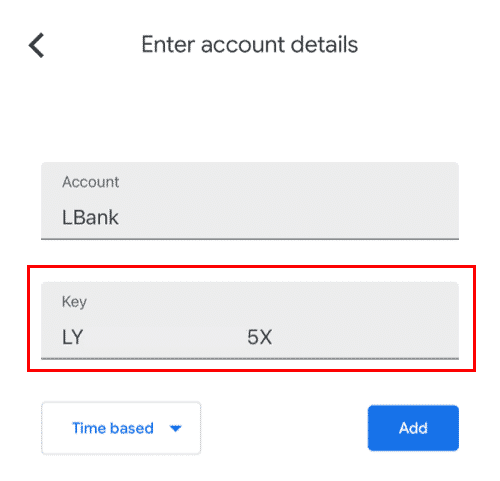
6. Kthehuni te aplikacioni LBanke për të verifikuar kërkesën tuaj të konfigurimit me pajisjet tuaja 2FA, duke përfshirë Google Authenticator të sapo aktivizuar dhe kodin e verifikimit të emailit.
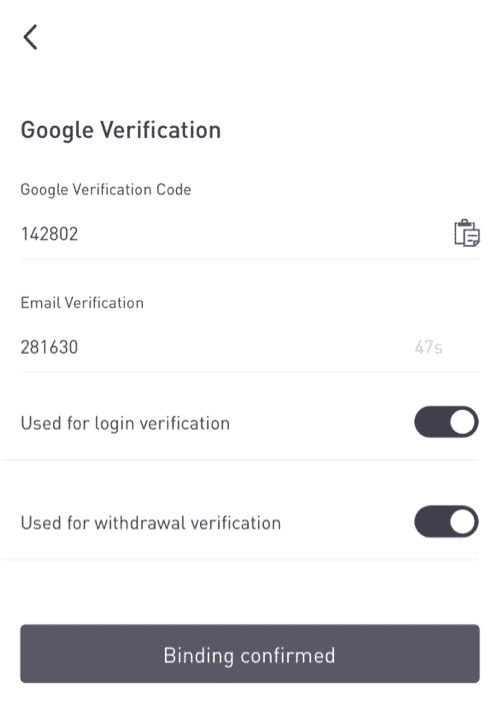
Pas aktivizimit të Google Authenticator, do t'ju duhet të vendosni kodin e verifikimit kur hyni në llogarinë tuaj, tërheqni fonde etj. për të verifikuar identitetin tuaj.
Si të aktivizoni vërtetimin e Google (2FA)
1. Në faqen kryesore, klikoni [Profile] - [Security] në këndin e sipërm djathtas.
2. Klikoni [Vërtetimi me dy faktorë] - [Shto] .
3. Pastaj zgjidhni [Authentication Google]. 4. Do të ridrejtoheni në një faqe tjetër. Ndiqni udhëzimet hap pas hapi për të aktivizuar Google Authenticator. Shkarkoni dhe instaloni aplikacionin Google Authenticator [ iOS Android ] në pajisjen tuaj celulare. Pasi të keni instaluar aplikacionin, klikoni [Next] për të vazhduar.
5. Tani do të shihni një kod QR në ekranin tuaj.
Për të skanuar kodin QR, hapni aplikacionin Google Authenticator dhe klikoni [+]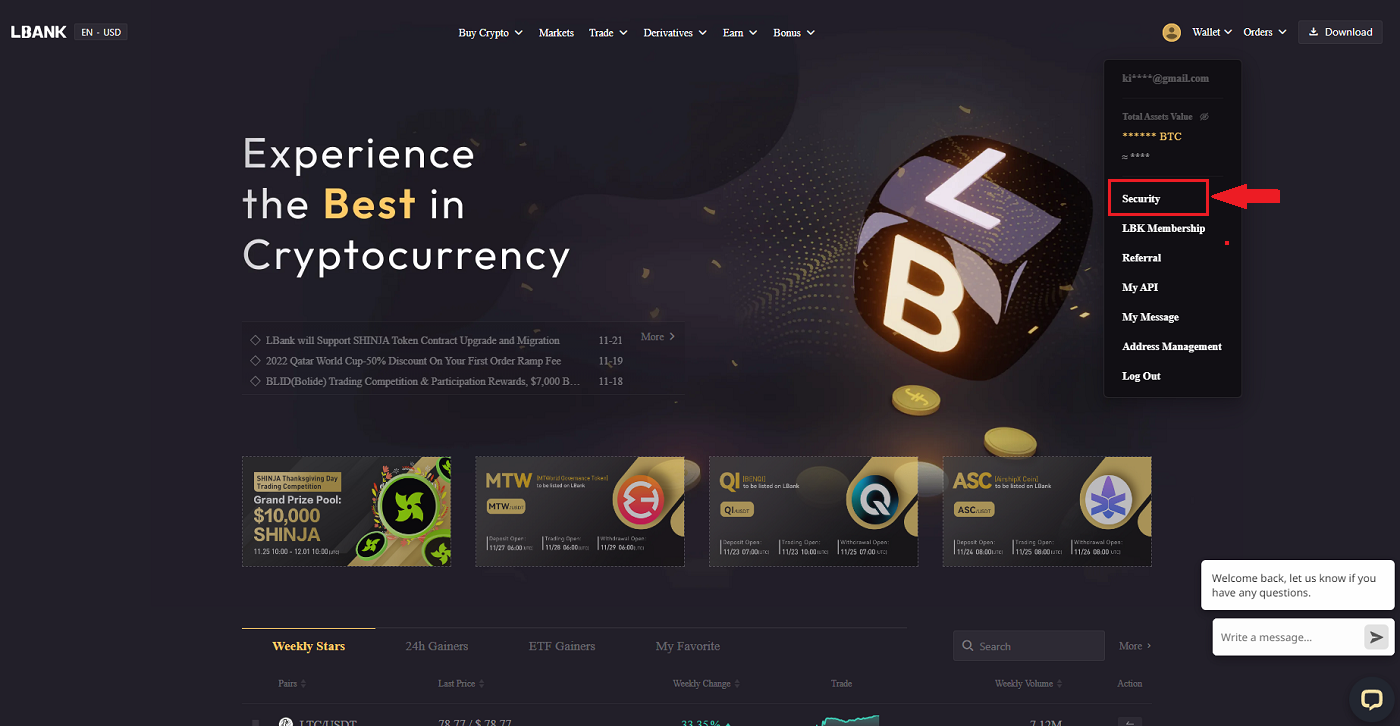
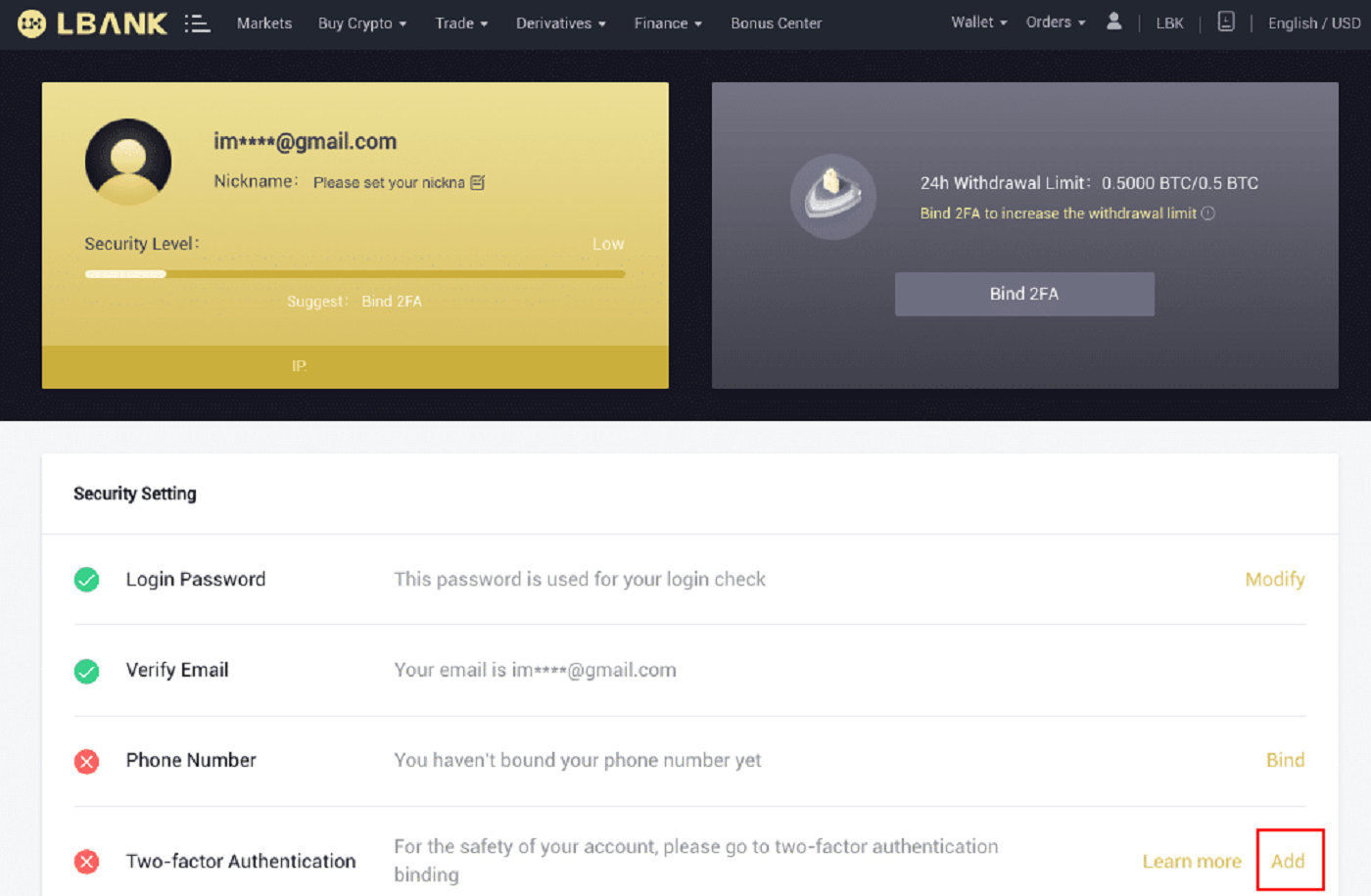
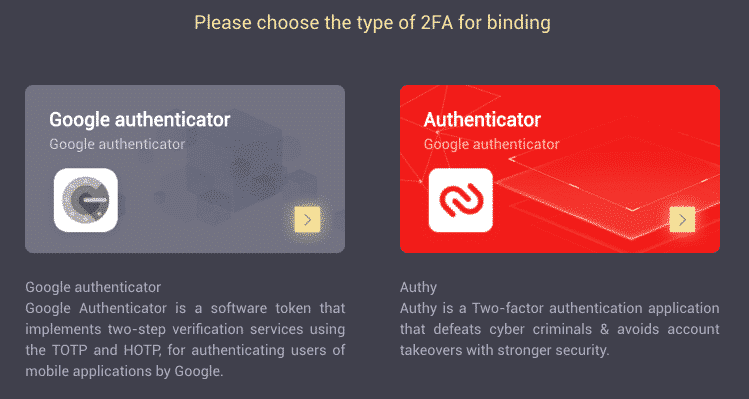
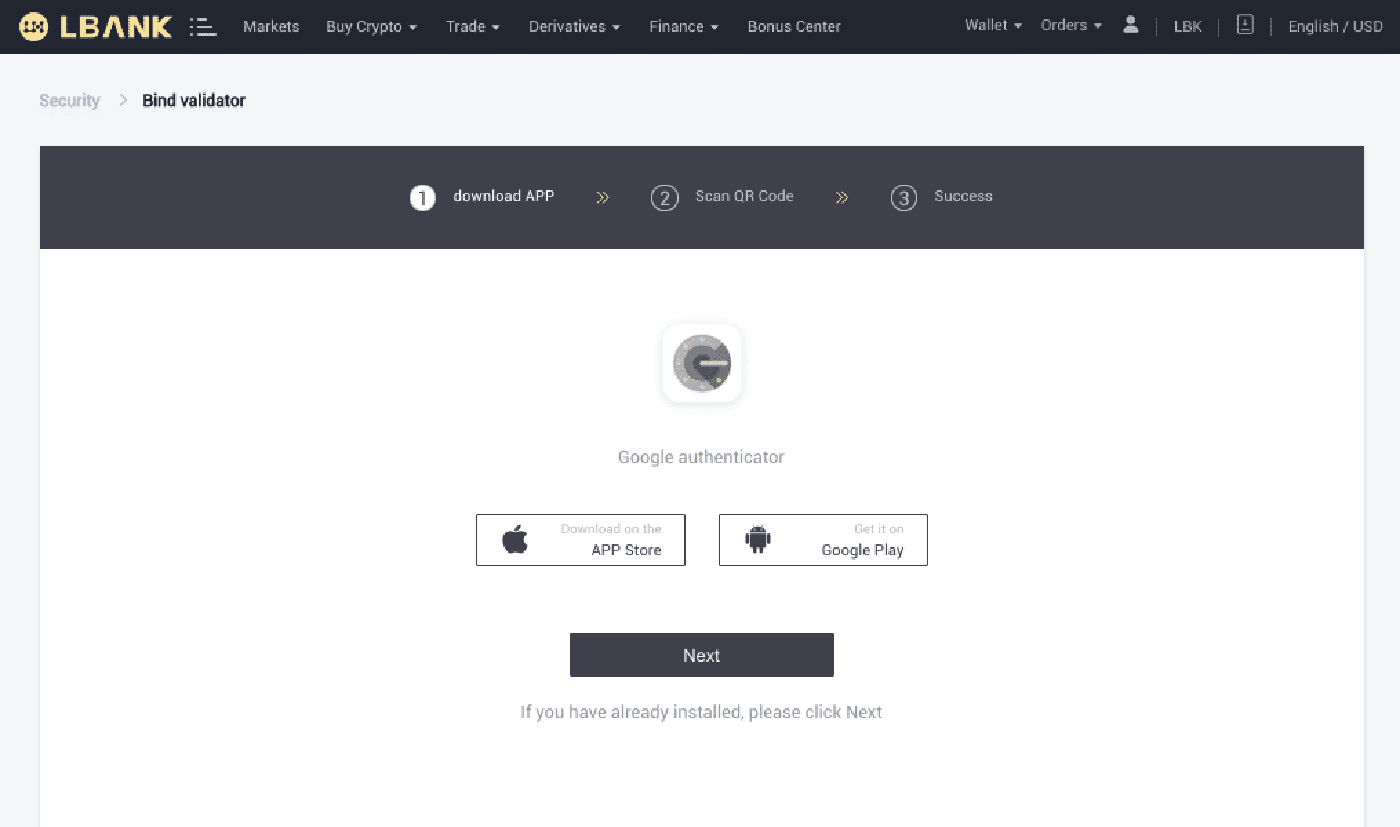
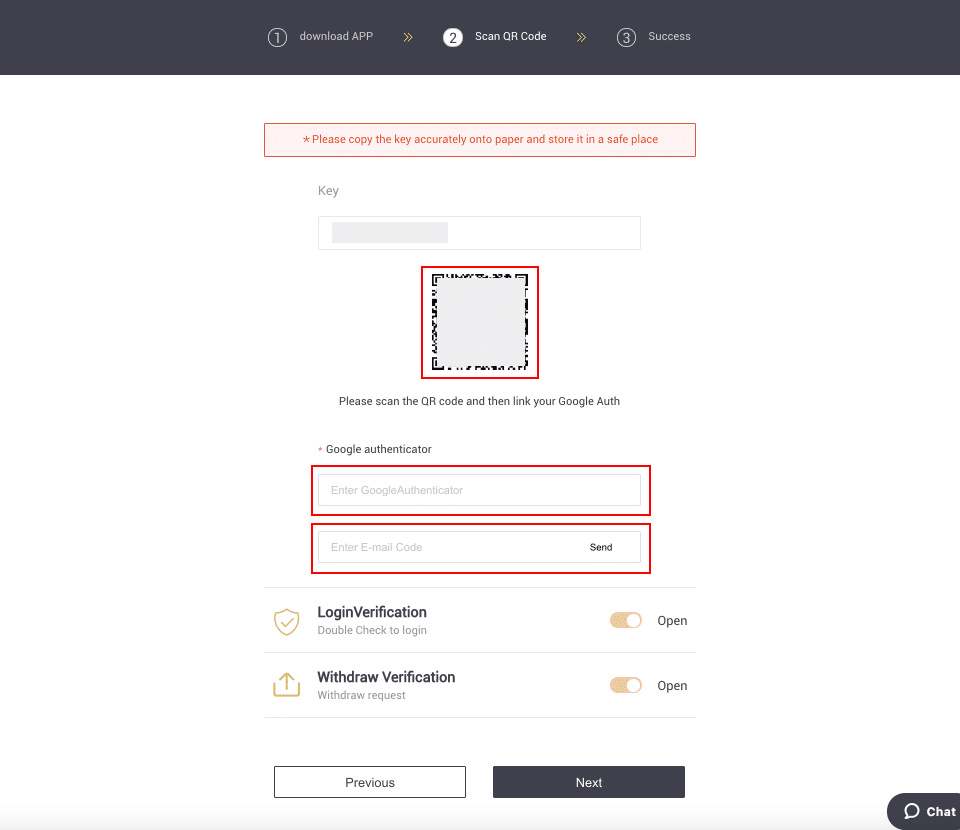
butonin në këndin e poshtëm djathtas të ekranit. Së fundi, klikoni [Next] .
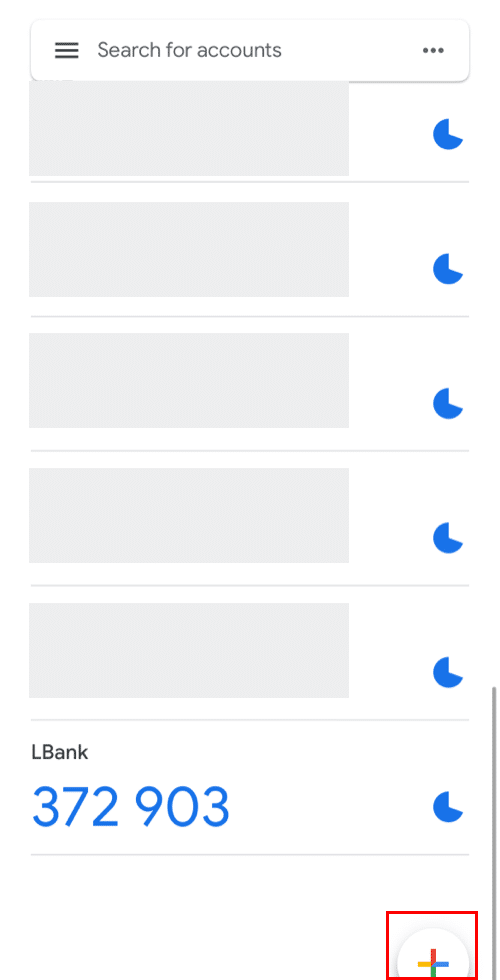
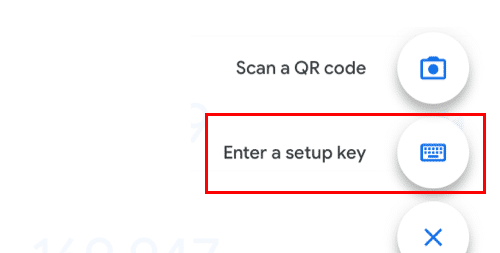
Mund të futni manualisht çelësin e konfigurimit nëse nuk jeni në gjendje ta skanoni atë.
Këshillë: Shkruani çelësin rezervë dhe ruajeni. Në rast se telefoni juaj humbet, ju do të jeni në gjendje të merrni Authenticatorin tuaj të Google duke përdorur këtë çelës.
Ju lutemi shkruani kodin e verifikimit dhe klikoni [Next].
6. Ju keni aktivizuar me sukses Google Authenticator për të mbrojtur llogarinë tuaj.
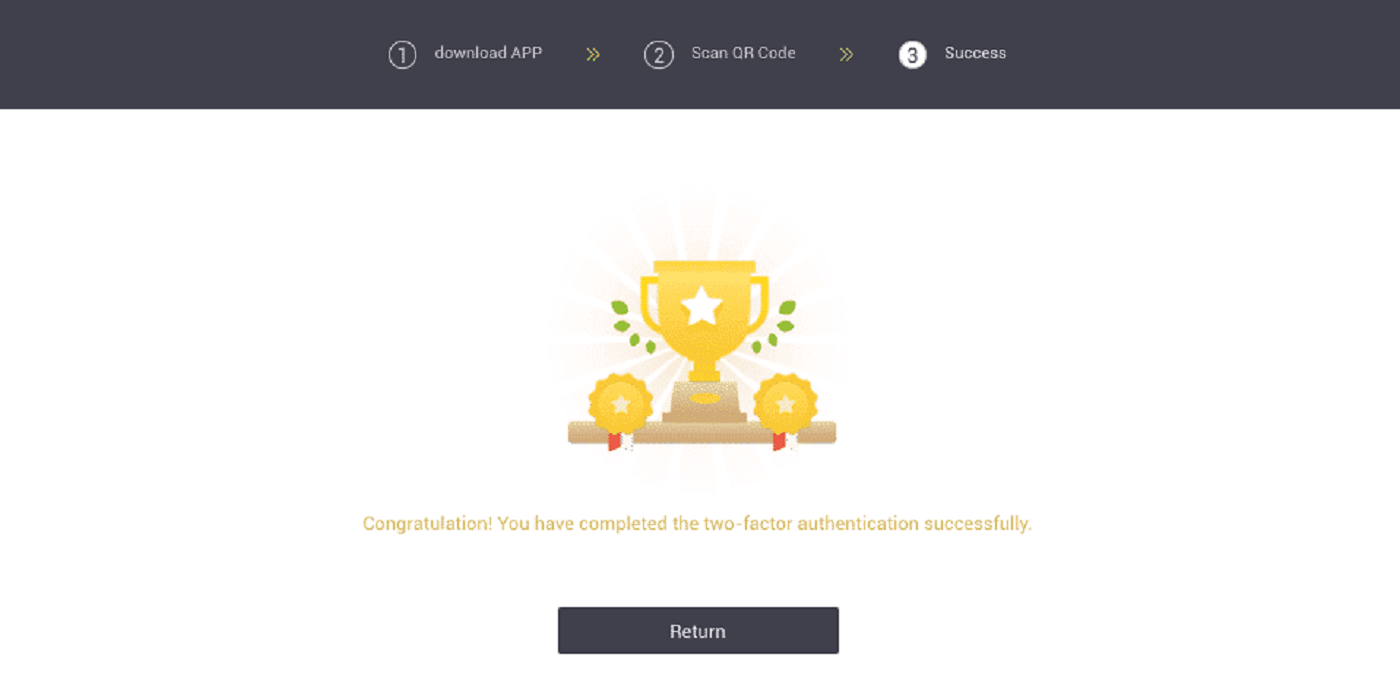
Pyetjet e bëra më shpesh (FAQ) rreth Verify
Si të rivendosni vërtetimin e Google?
Rasti 1: Nëse Google Authenticator është funksional, mund ta modifikoni ose çaktivizoni duke vepruar si më poshtë:1. Në faqen kryesore, klikoni [Profile] - [Security] në këndin e sipërm djathtas.
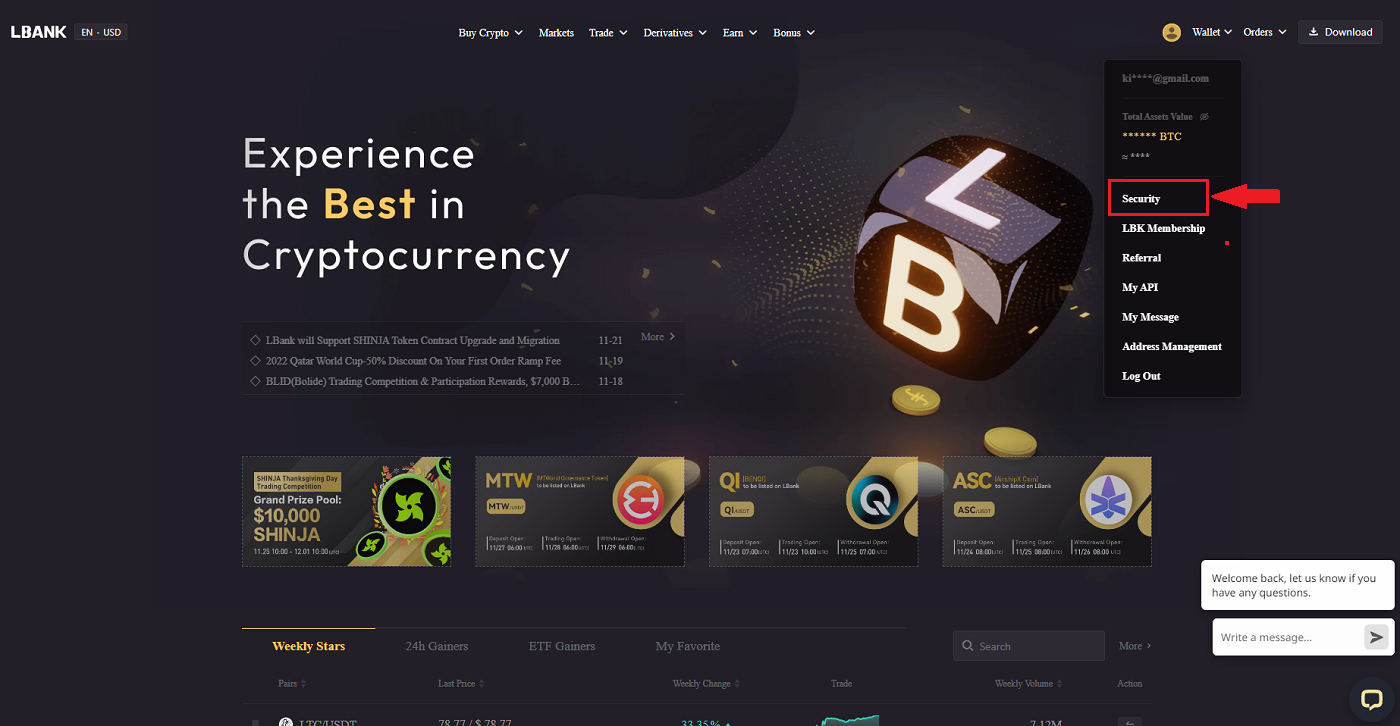
2. Për të zëvendësuar menjëherë Google Authenticator aktual, klikoni [Modify] pranë [Google Authentication] .
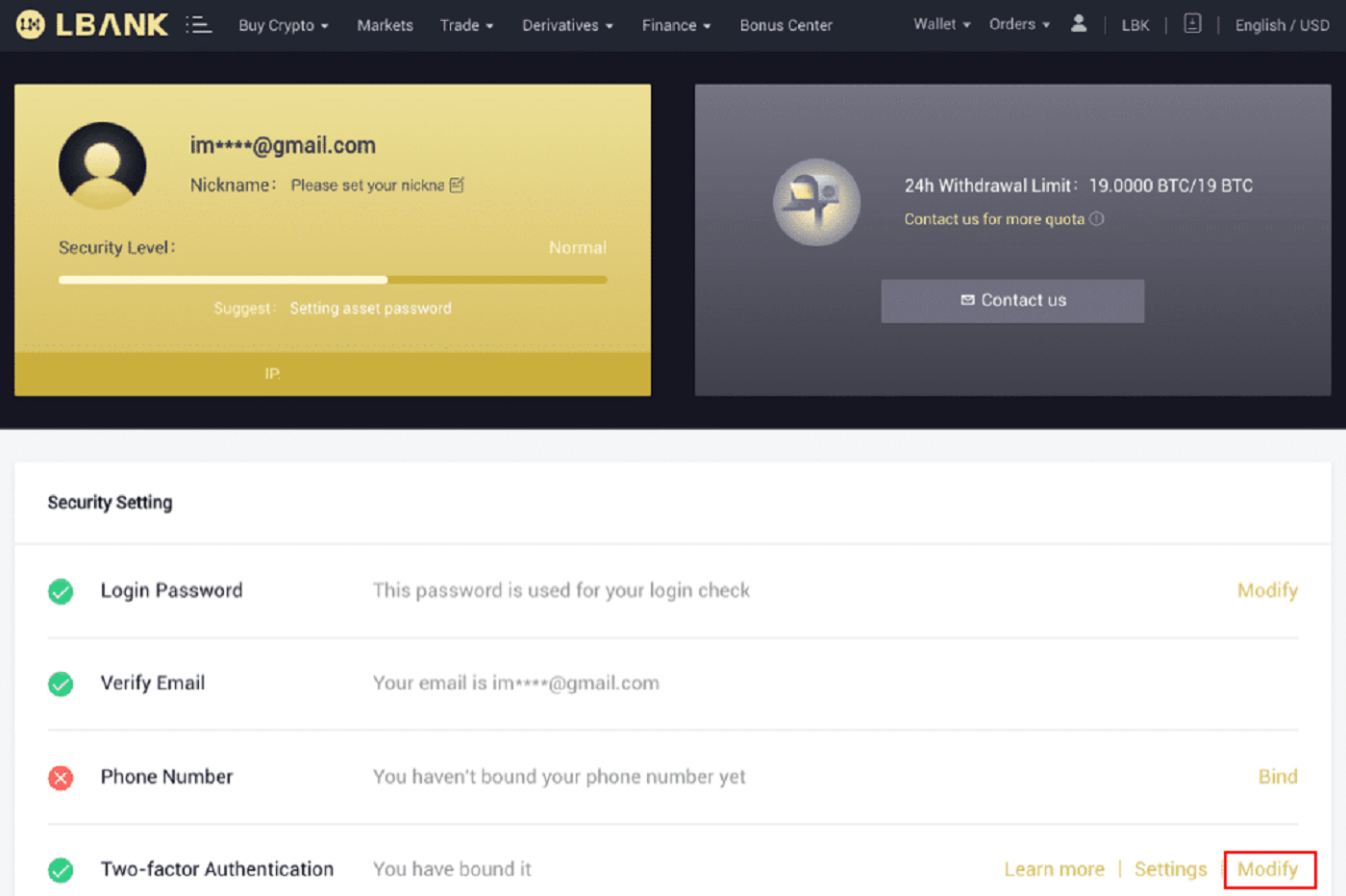
Ju lutemi, kini parasysh se kur të bëni këtë modifikim, tërheqjet dhe shitja P2P do të çaktivizohen për 24 orë.
3. Ju lutemi, klikoni [Next] nëse keni instaluar më parë vërtetuesin e Google. Ju lutemi instaloni Google Authenticator fillimisht nëse nuk e keni tashmë.

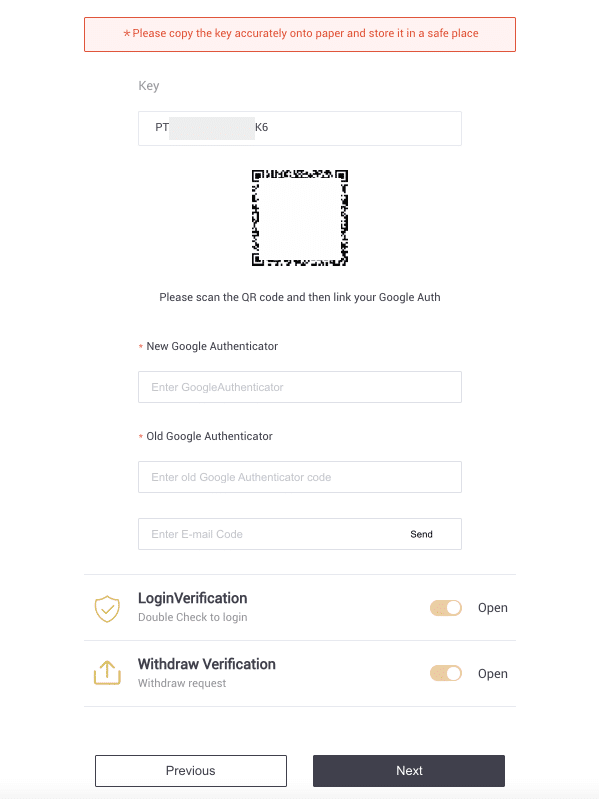
4. Hyni në aplikacionin Google Authenticator. Për të shtuar çelësin rezervë që sapo keni ruajtur, trokitni lehtë mbi[+] dhe zgjidhni [Fut një çelës konfigurimi] . Klikoni [Shto] .
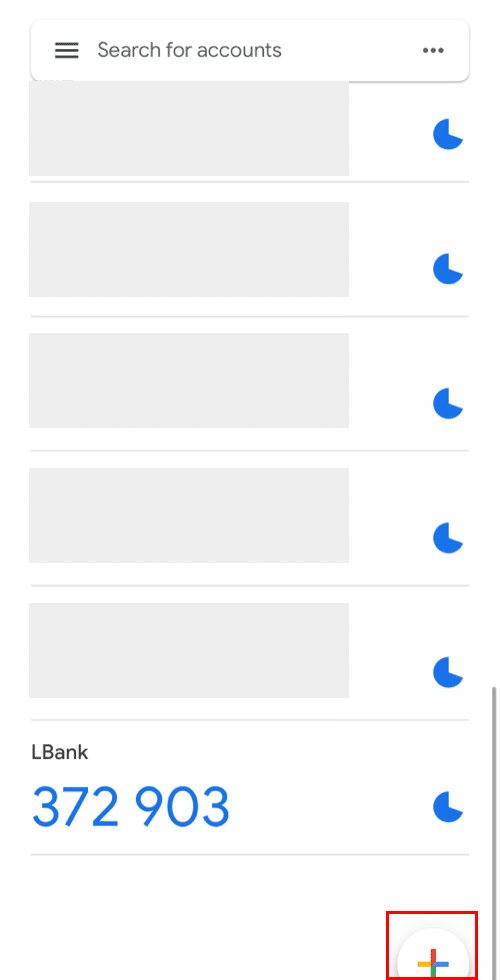
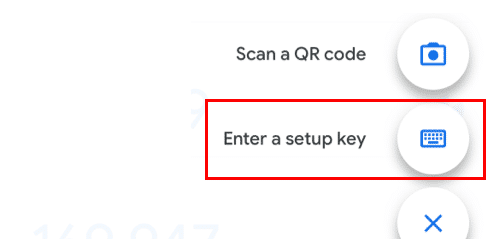
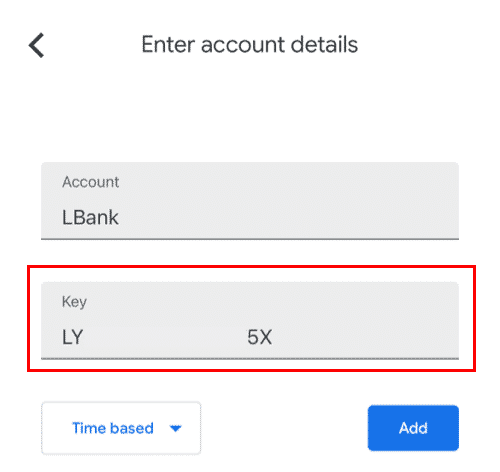
5. Për të konfirmuar ndryshimin, kthehuni në faqen e internetit të LBank dhe identifikohuni duke përdorur Google Authenticator të ri. Për të përfunduar procedurën, shtypni [Next] .
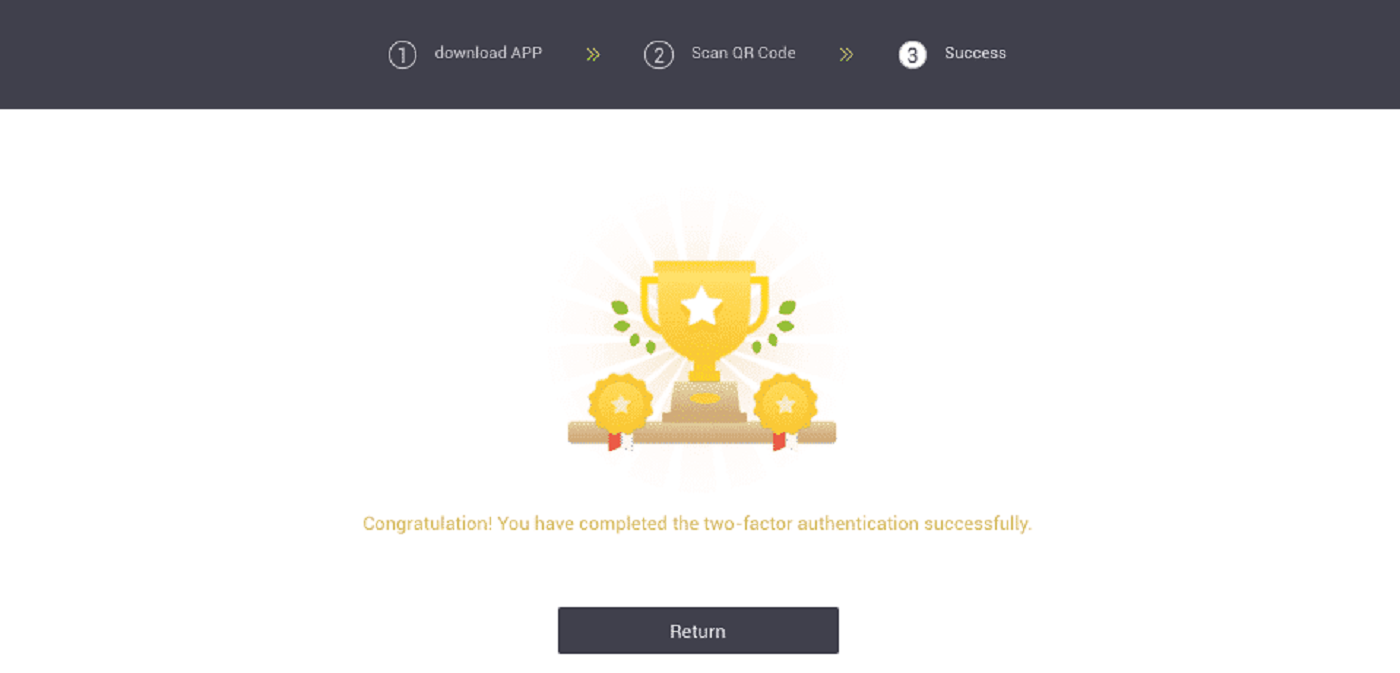
Rasti 2: Ju lutemi, kontaktoni mbështetjen tonë në internet për ndihmë nëse jeni identifikuar në llogarinë tuaj LBank, por nuk jeni në gjendje të përdorni aplikacionin tuaj Google Authenticator ose ai nuk funksionon më.
Rasti 3: Ju lutemi, kontaktoni mbështetjen tonë në internet për ndihmë nëse nuk jeni në gjendje të përdorni aplikacionin tuaj Google Authenticator ose të identifikoheni në llogarinë tuaj LBank.
Si të zgjidhni gabimin e kodit 2FA?
Nëse merrni një mesazh "gabim kodi 2FA" pasi të keni futur kodin tuaj të vërtetimit të Google, ju lutemi provoni zgjidhjet e mëposhtme:
- Sinkronizoni kohën në telefonin tuaj celular (për të sinkronizuar aplikacionin tuaj Google Authenticator) dhe kompjuterin tuaj (nga i cili përpiqeni të identifikoheni).
- Shkoni te faqja e hyrjes në LBank me modalitetin incognito në Google Chrome.
- Pastroni cache-in dhe cookies të shfletuesit tuaj.
- Në vend të kësaj, provo të identifikohesh nga aplikacioni LBank.
Çfarë mund të bëj kur tregon "lidhja dështoi"?
- Sigurohuni që keni instaluar aplikacionin Google Authenticator.
- Mundohuni të sinkronizoni kohën në telefonin tuaj celular dhe kompjuterin tuaj.
- Sigurohuni që të keni futur fjalëkalimin e saktë dhe kodin 2FA.
- Sigurohuni që konfigurimi i datës/orës në telefonin tuaj celular të jetë vendosur në "automatike".
Pse nuk mund të marr kode verifikimi SMS?
LBank përmirëson vazhdimisht mbulimin tonë të Autentifikimit SMS për të përmirësuar përvojën e përdoruesit. Megjithatë, ka disa vende dhe zona që aktualisht nuk mbështeten.
Nëse nuk mund të aktivizoni vërtetimin SMS, ju lutemi përdorni vërtetimin Google si vërtetimin kryesor me dy faktorë. Ju mund t'i referoheni udhëzuesit të mëposhtëm: Si të aktivizoni vërtetimin e Google (2FA) .
Nëse keni aktivizuar Autentifikimin SMS, por ende nuk mund të merrni kode SMS, ju lutemi ndërmerrni hapat e mëposhtëm:
- Sigurohuni që telefoni juaj celular të ketë një sinjal të mirë rrjeti.
- Çaktivizoni aplikacionet tuaja antivirus dhe/ose murin e zjarrit dhe/ose bllokuesin e thirrjeve në telefonin tuaj celular që mund të bllokojnë numrin tonë të kodeve SMS.
- Rinisni telefonin tuaj celular.
- Kontaktoni shërbimin online për ndihmë manuale.